Tutustu
itslearning LMS on kehitetty yhdessä opettajien kanssa, ja se tarjoaa käytännön ratkaisuja todellisiin luokkahuoneisiin.
Pysy kärryillä
Kurssikorttien etusivulla näkyy kaikki, mitä sinun tarvitsee tietää ennen kuin aloitat työpäiväsi - viimeisimmät päivitykset, ilmoitukset, jatkotehtävät, tapahtumat ja Viestit-työkalu - kaikki samalla sivulla.
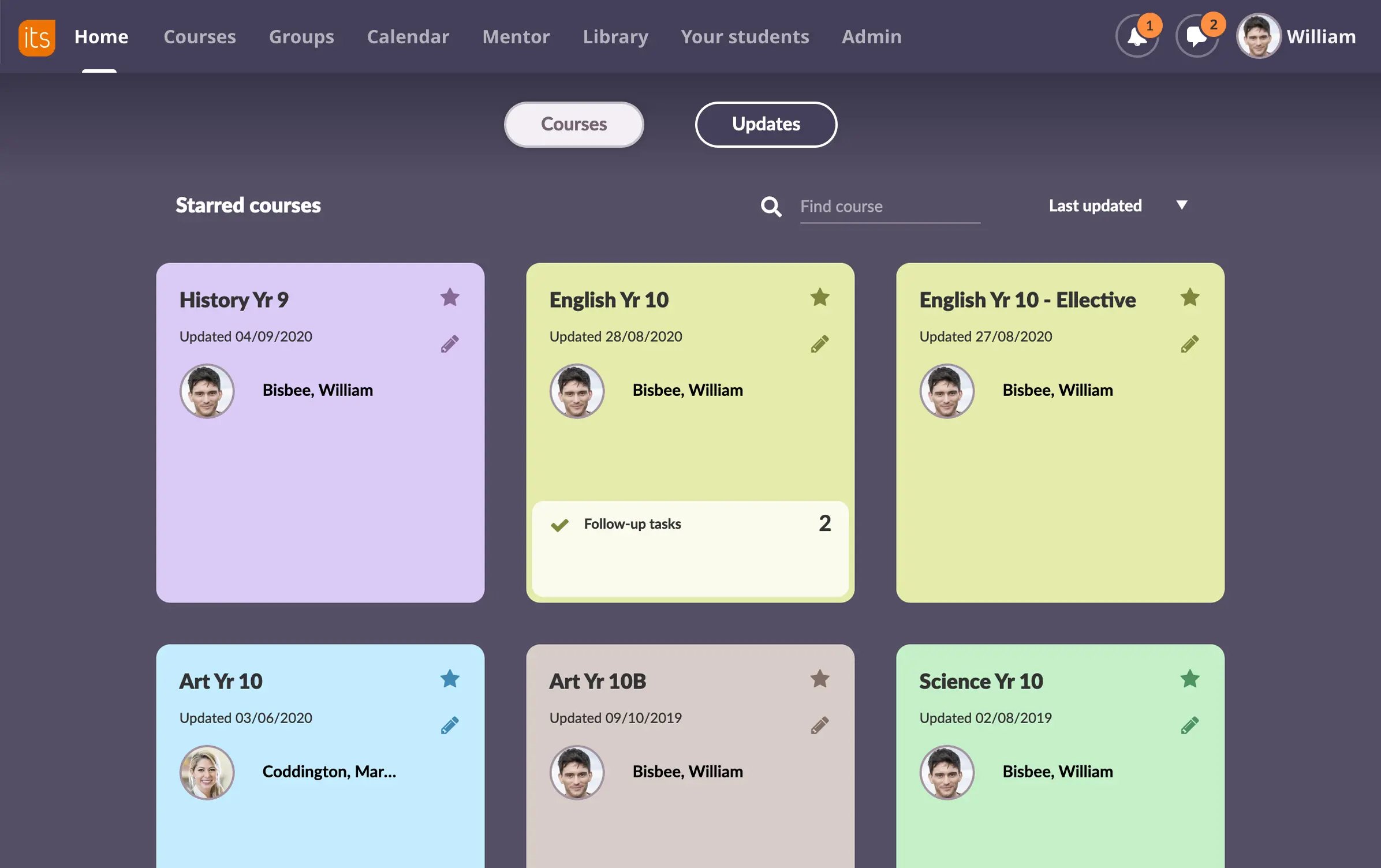
Kurssikortit
Näytä tärkeimmät kurssit yhdellä silmäyksellä. Siirrä kortteja, lisää ystävällinen nimi ja muokkaa tietoja. Oppilaat ja opettajat näkevät viikon uudet tehtävät ja ilmoitukset.
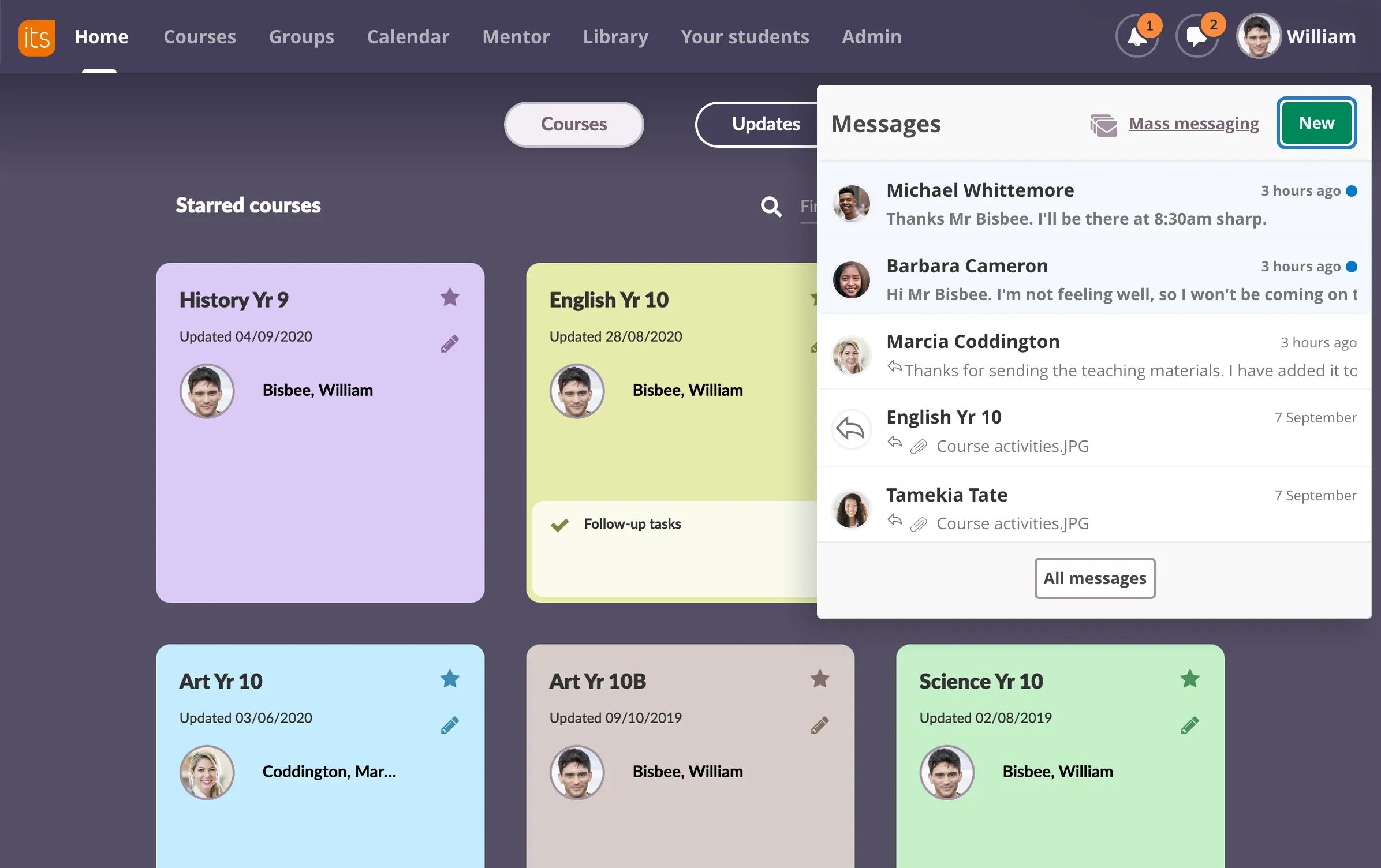
Viestit-työkalu
Lähetä, vastaanota, lisää liitteitä ja katso kaikki viimeisimmät Viestit-työkalu -sivusi millä tahansa sivulla. Napsauta vain "puhekupla"-kuvaketta, kun taas "kello"-kuvake näyttää uusien ilmoitusten määrän.
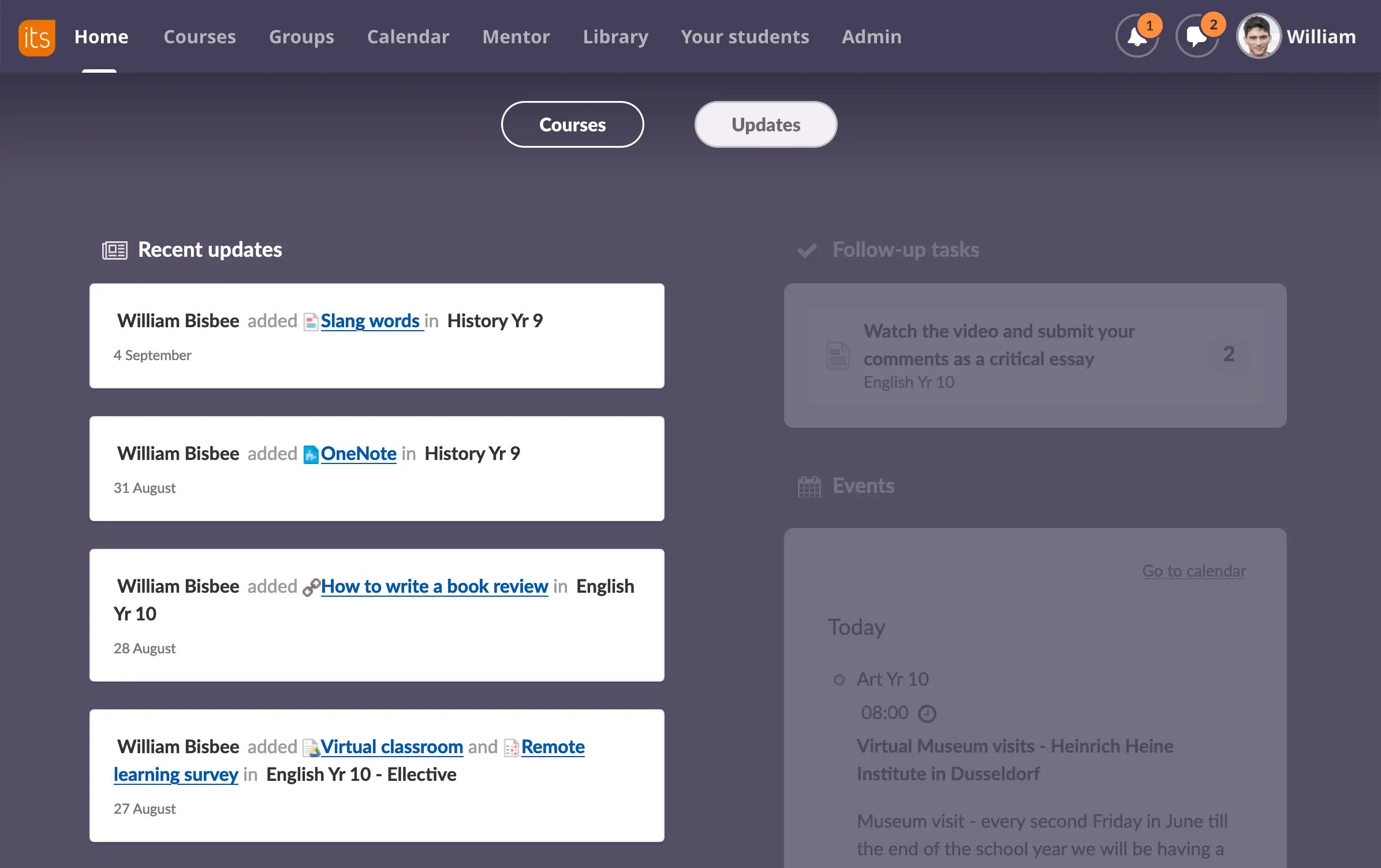
Viimeaikaiset päivitykset
Tässä näet kaikki viimeisimmät päivitykset kaikilla kursseillasi.
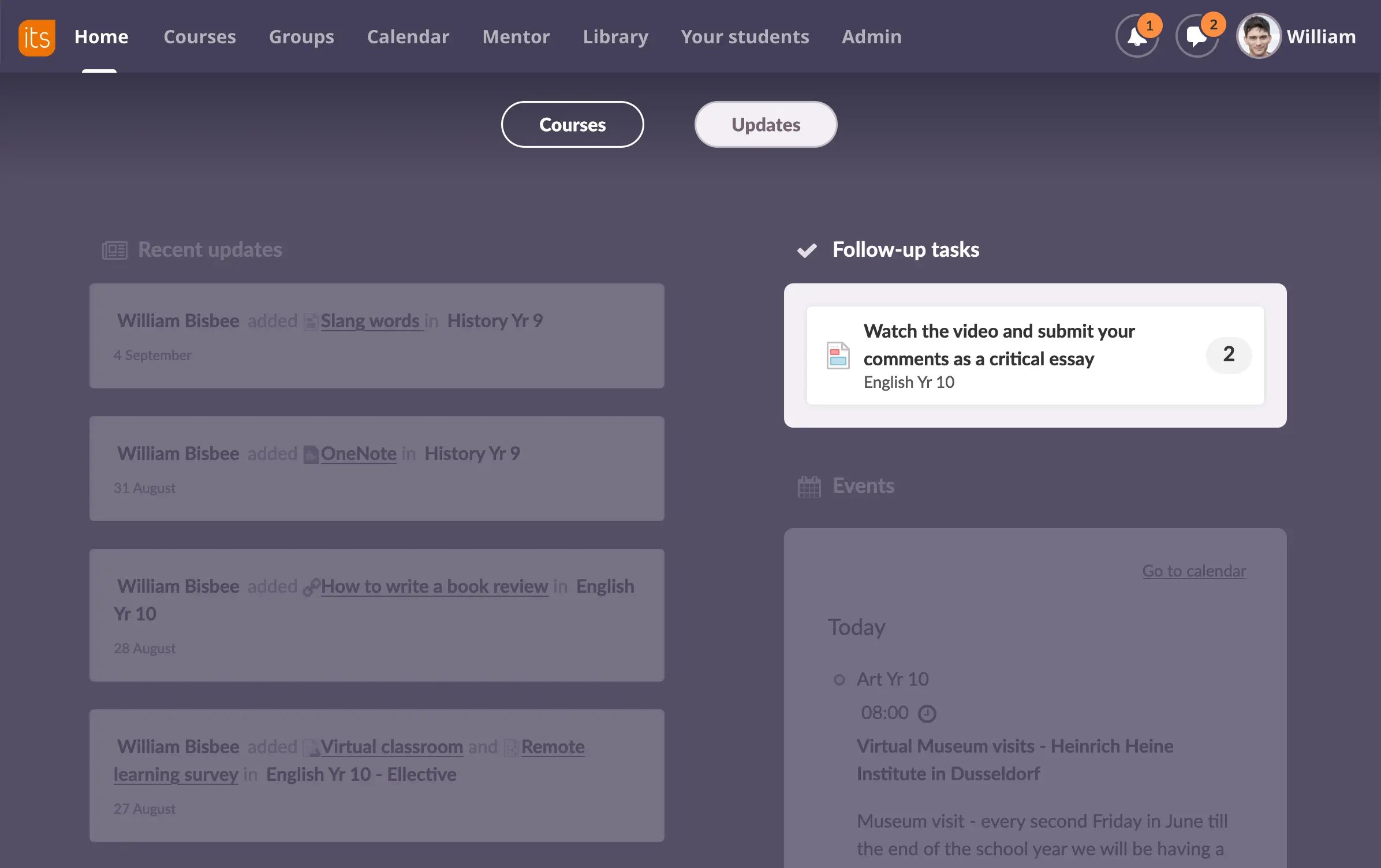
Seurantatehtävät
Tehtäväluettelo antaa oppilaille ja opettajille selkeän ja tiiviin yhteenvedon siitä, mitä heidän on tehtävä seuraavaksi.
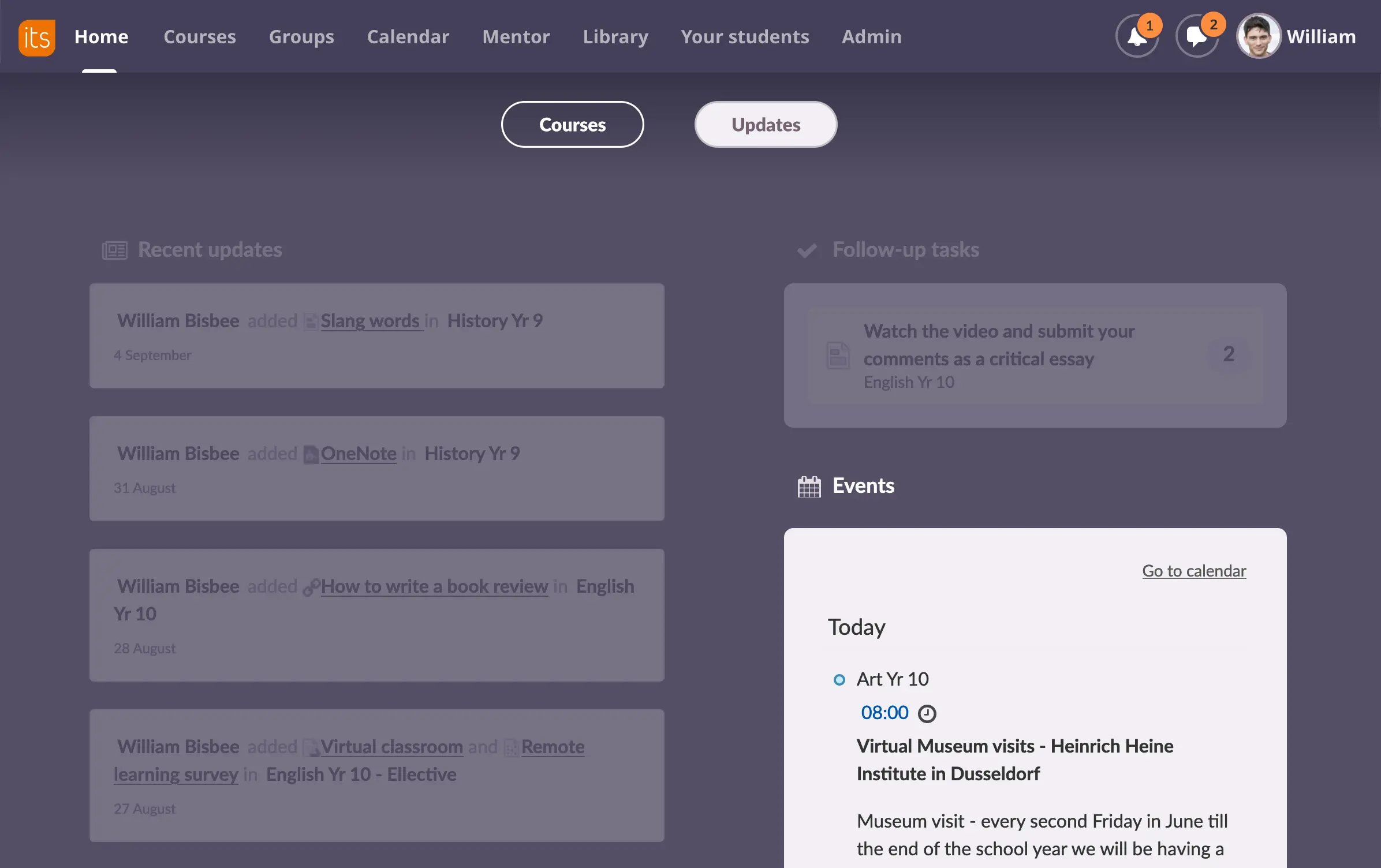
Tapahtumat
Näyttää viikon tulevat tapahtumat yhdellä silmäyksellä.
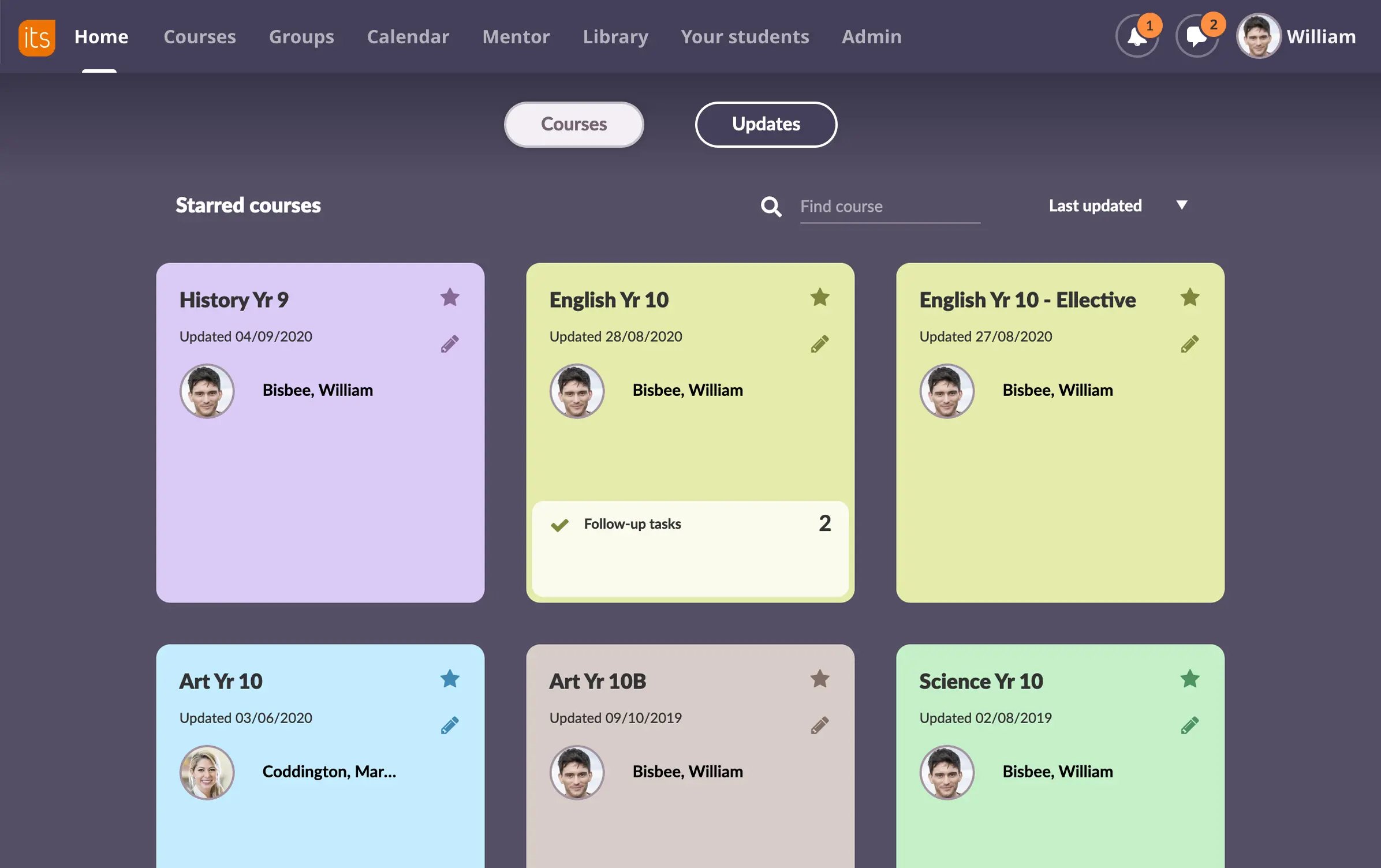
Kurssikortit
Näytä tärkeimmät kurssit yhdellä silmäyksellä. Siirrä kortteja, lisää ystävällinen nimi ja muokkaa tietoja. Oppilaat ja opettajat näkevät viikon uudet tehtävät ja ilmoitukset.
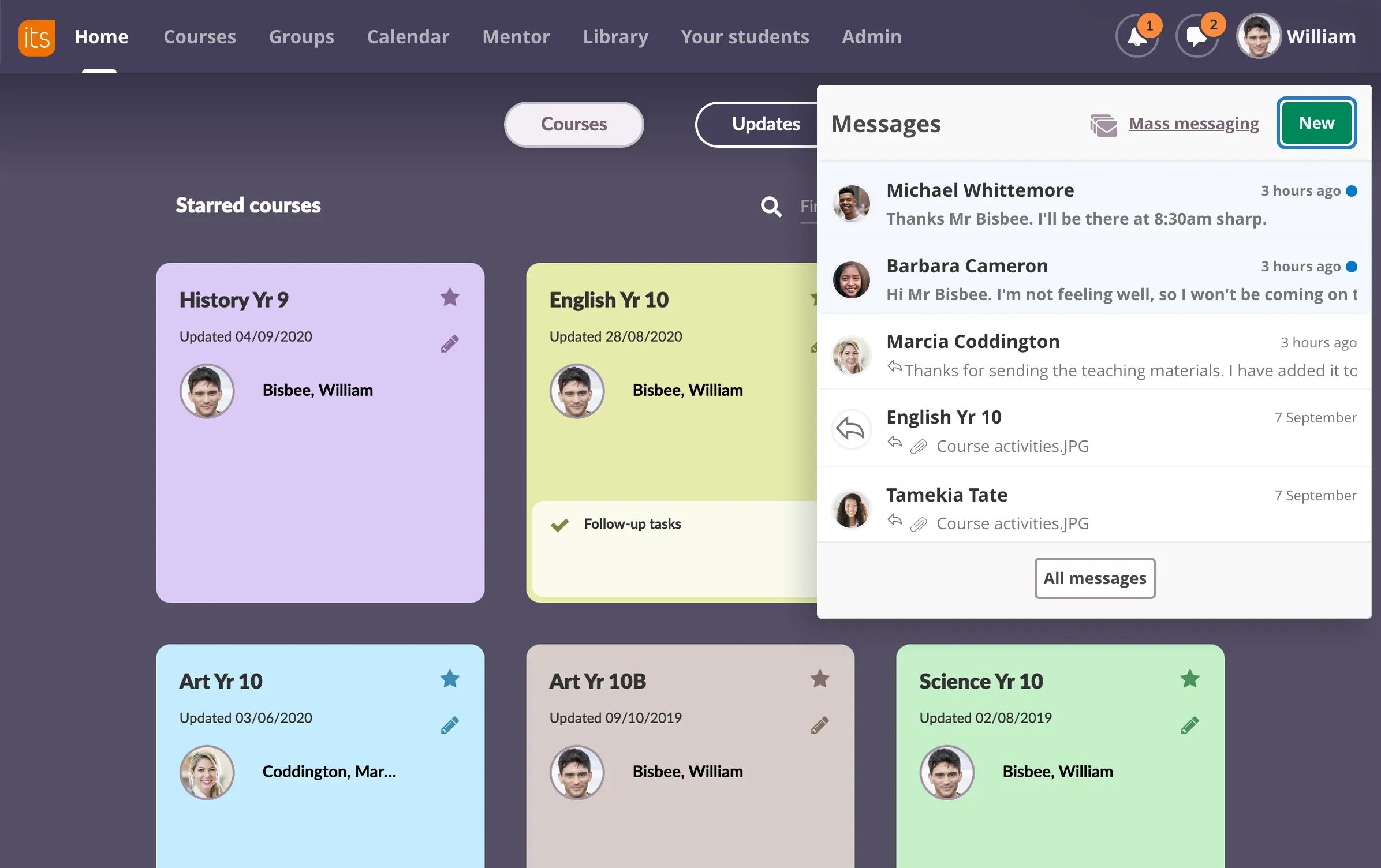
Viestit-työkalu
Lähetä, vastaanota, lisää liitteitä ja katso kaikki viimeisimmät Viestit-työkalu -sivusi millä tahansa sivulla. Napsauta vain "puhekupla"-kuvaketta, kun taas "kello"-kuvake näyttää uusien ilmoitusten määrän.
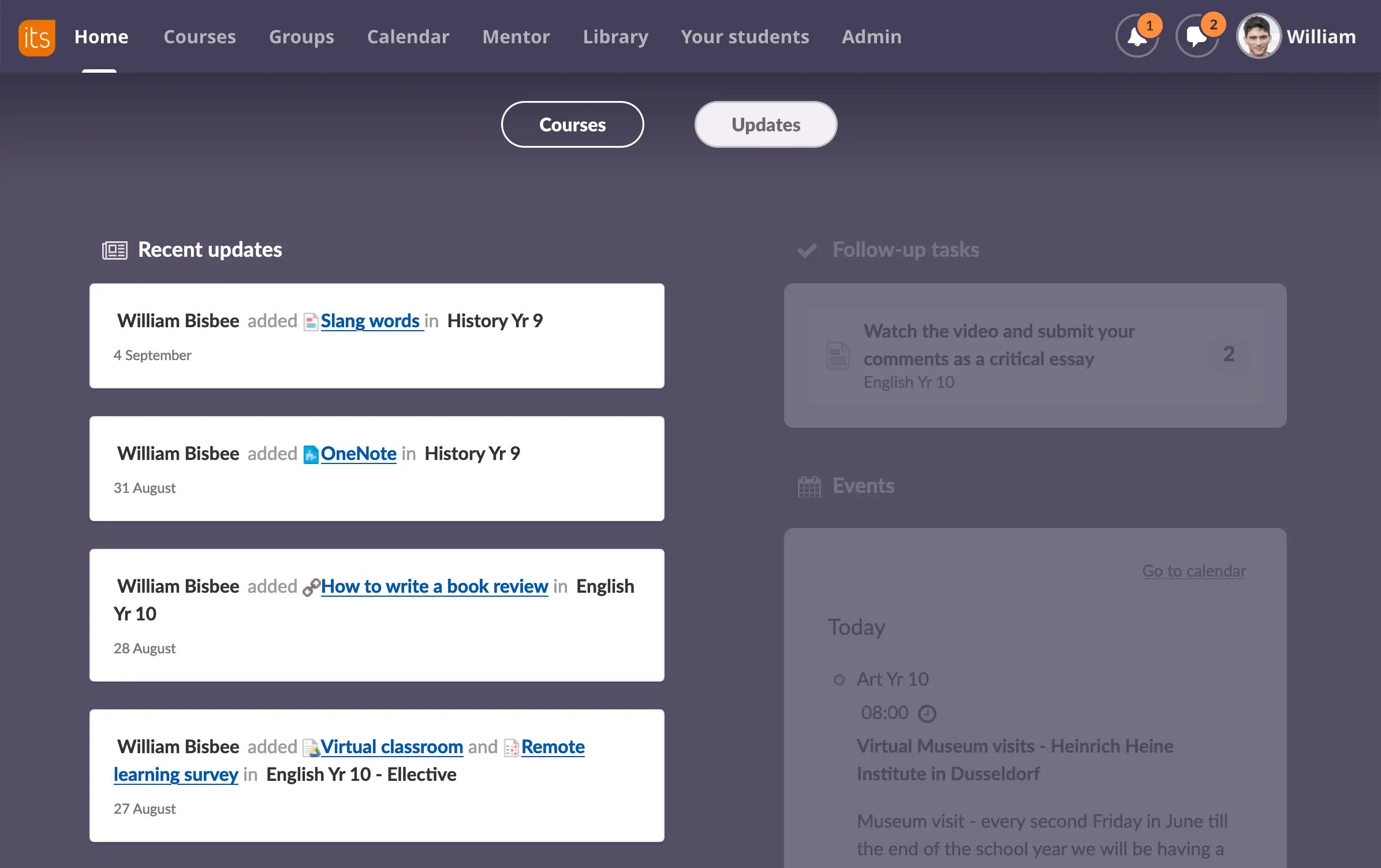
Viimeaikaiset päivitykset
Tässä näet kaikki viimeisimmät päivitykset kaikilla kursseillasi.
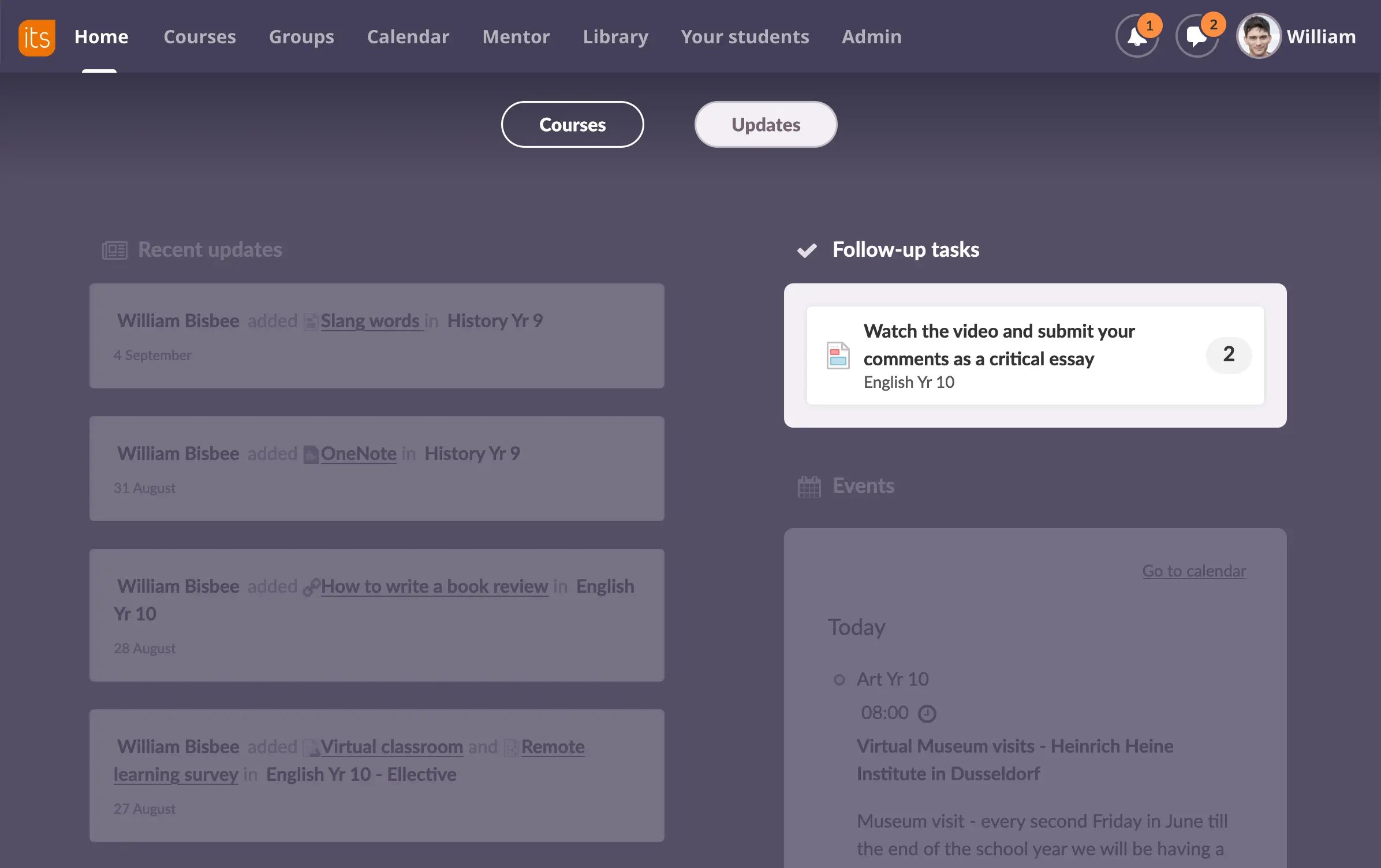
Seurantatehtävät
Tehtäväluettelo antaa oppilaille ja opettajille selkeän ja tiiviin yhteenvedon siitä, mitä heidän on tehtävä seuraavaksi.
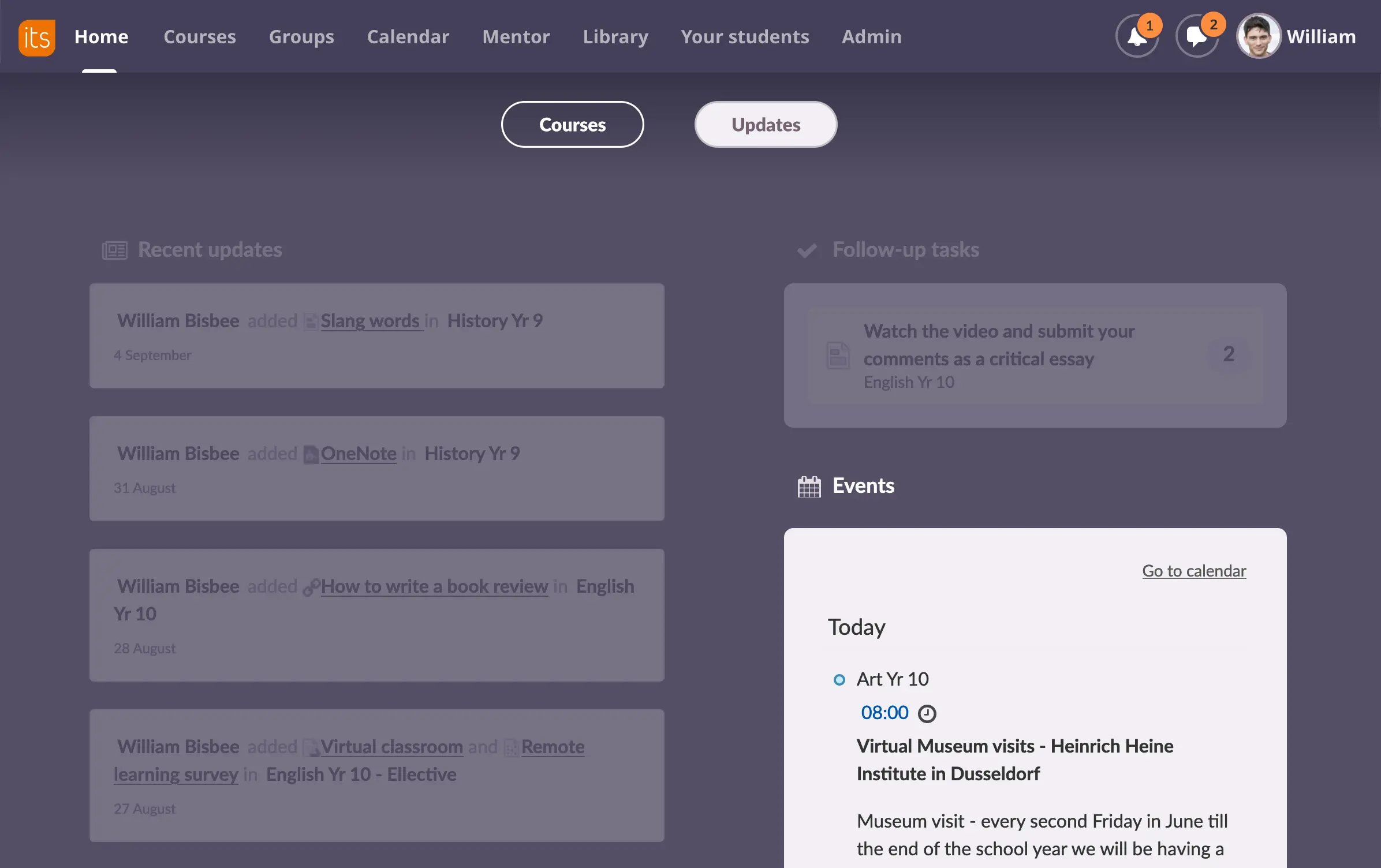
Tapahtumat
Näyttää viikon tulevat tapahtumat yhdellä silmäyksellä.
Luo oppimista muutamassa minuutissa
Lisää oppimistavoitteita, resursseja, tehtäviä ja aktiviteetteja suunnitelmiin, jotta oppilaat saavat järjestyksen, rakenteen ja laajuuden. Säästät myös aikaa, sillä suunnitelmia voidaan jakaa ja käyttää uudelleen niin usein kuin on tarpeen.
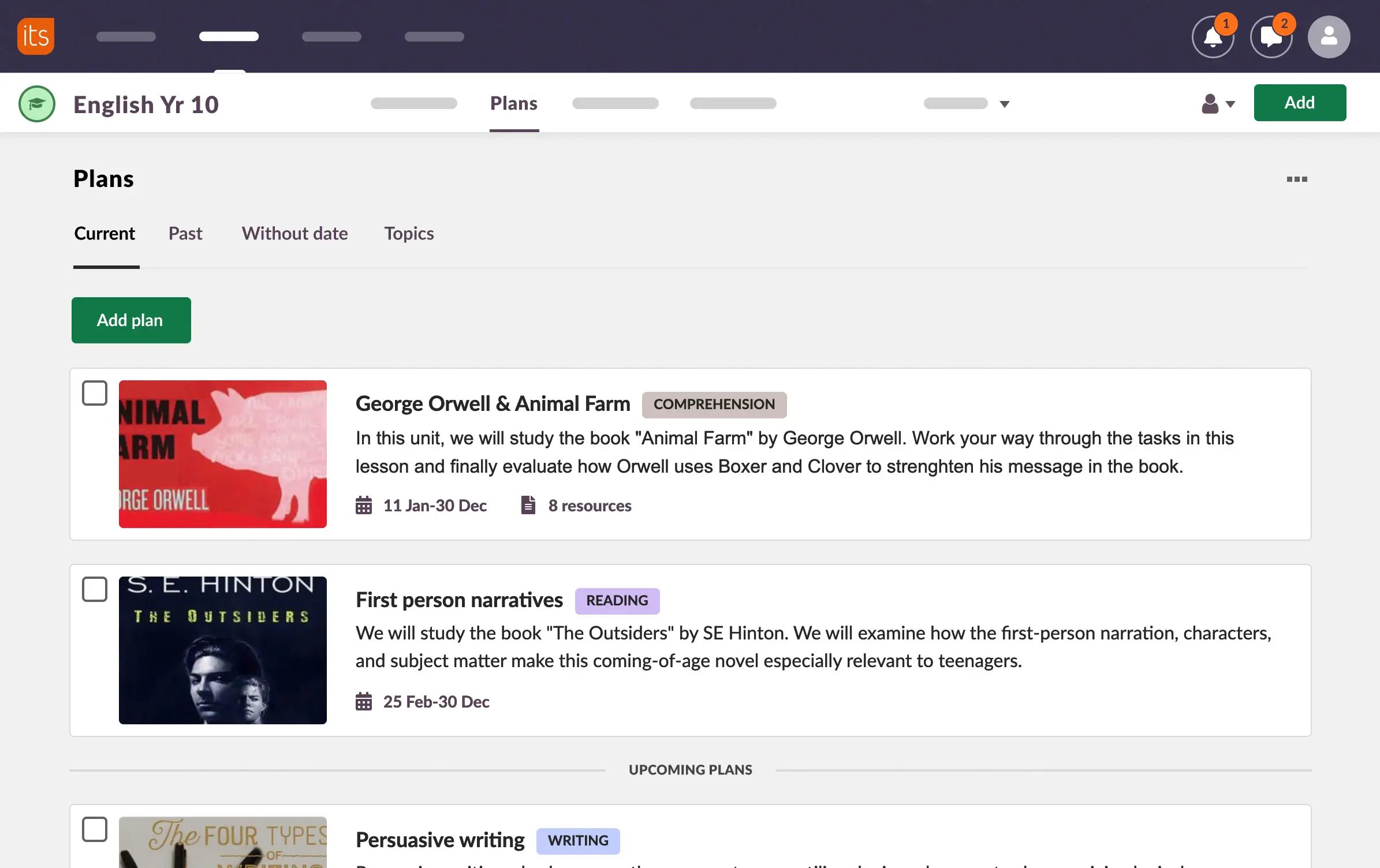
Nykyiset suunnitelmat
Suunnitelmat voidaan lajitella nykyisten, menneiden, ilman päivämäärää tai aiheiden mukaan. Nykyinen suunnitelma tai varhaisin tuleva suunnitelma on luettelon kärjessä.
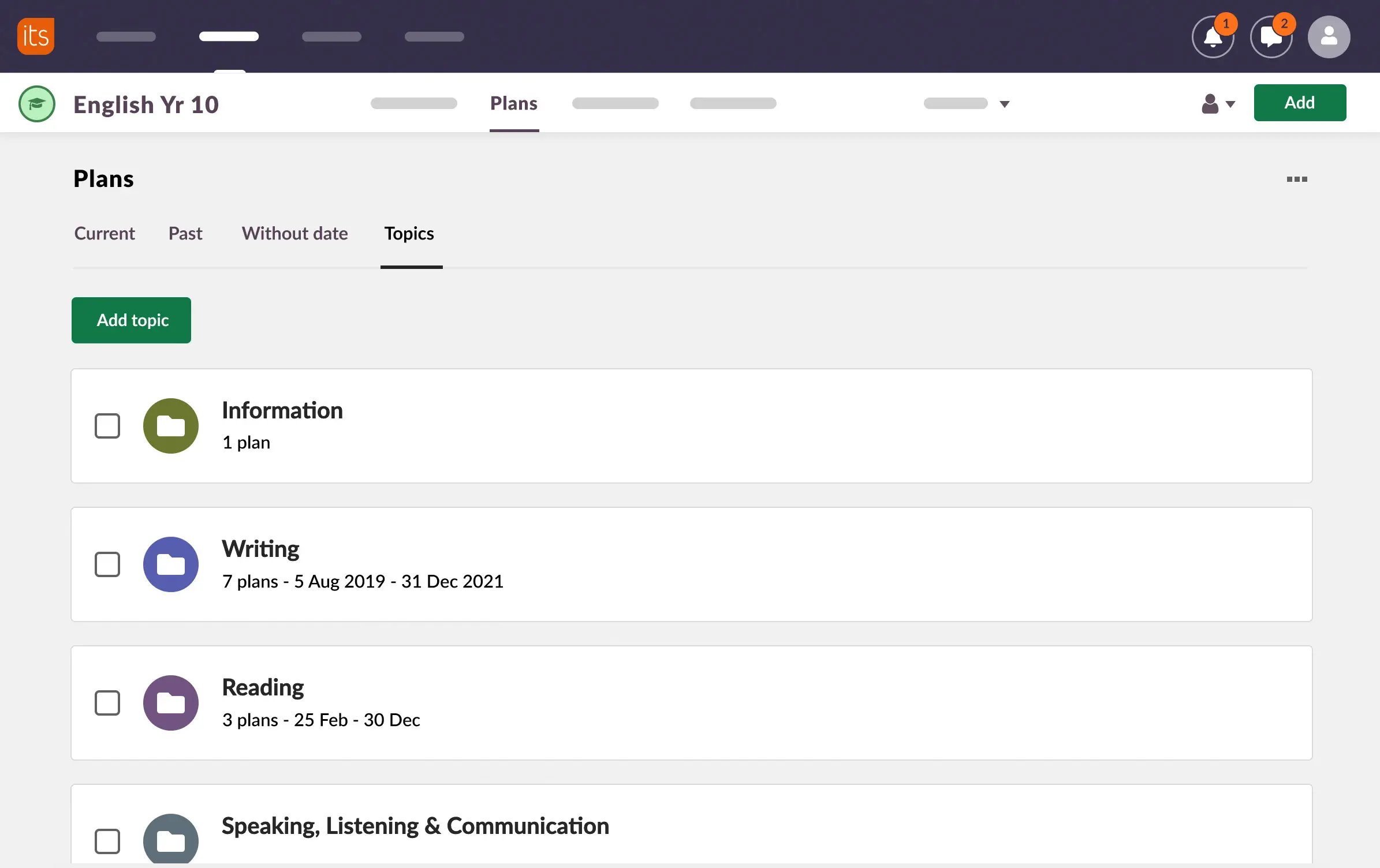
Aiheet
Toimii kansioiden tavoin suunnitelmien järjestämiseksi paremmin. Suunnitelmat, joilla ei ole aihetta, siirtyvät erilliseen kansioon, mikä helpottaa suunnitelmien löytämistä.
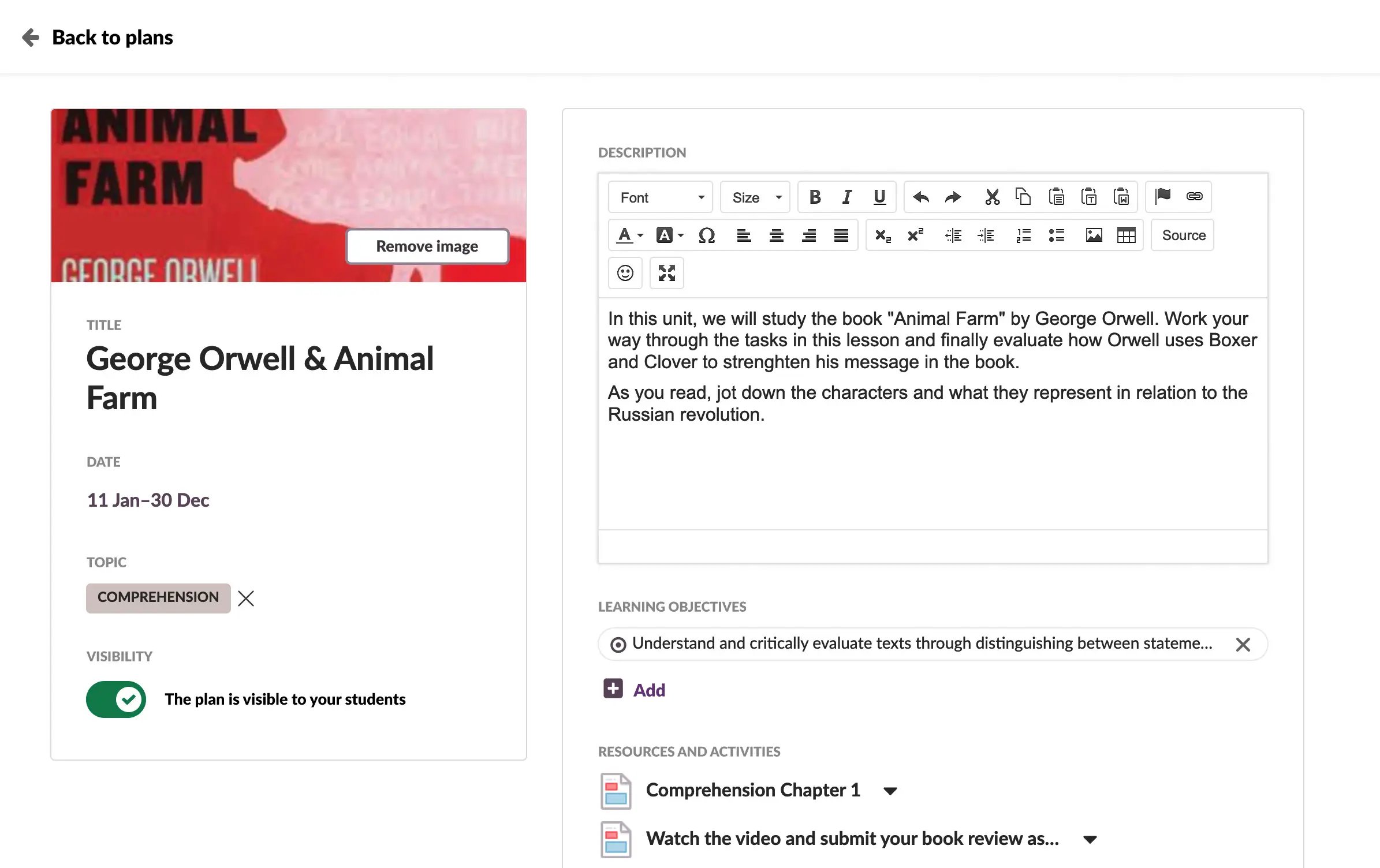
Suunnitelmakortit
Avautuu näyttämään jokaisen yksittäisen suunnitelman kaikki yksityiskohdat. Yhdistä oppimistavoitteet, resurssit ja aktiviteetit helposti toisiinsa.
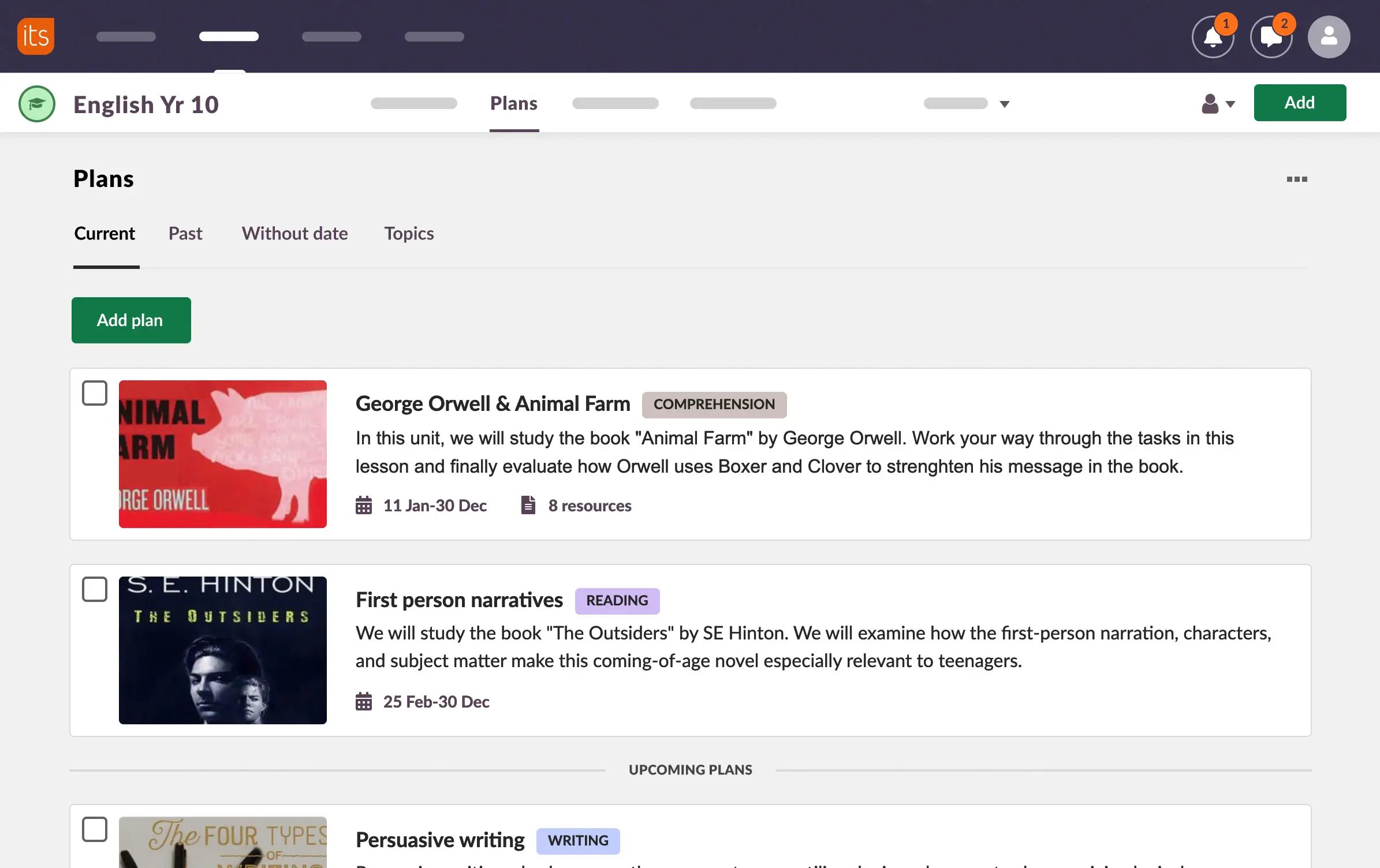
Nykyiset suunnitelmat
Suunnitelmat voidaan lajitella nykyisten, menneiden, ilman päivämäärää tai aiheiden mukaan. Nykyinen suunnitelma tai varhaisin tuleva suunnitelma on luettelon kärjessä.
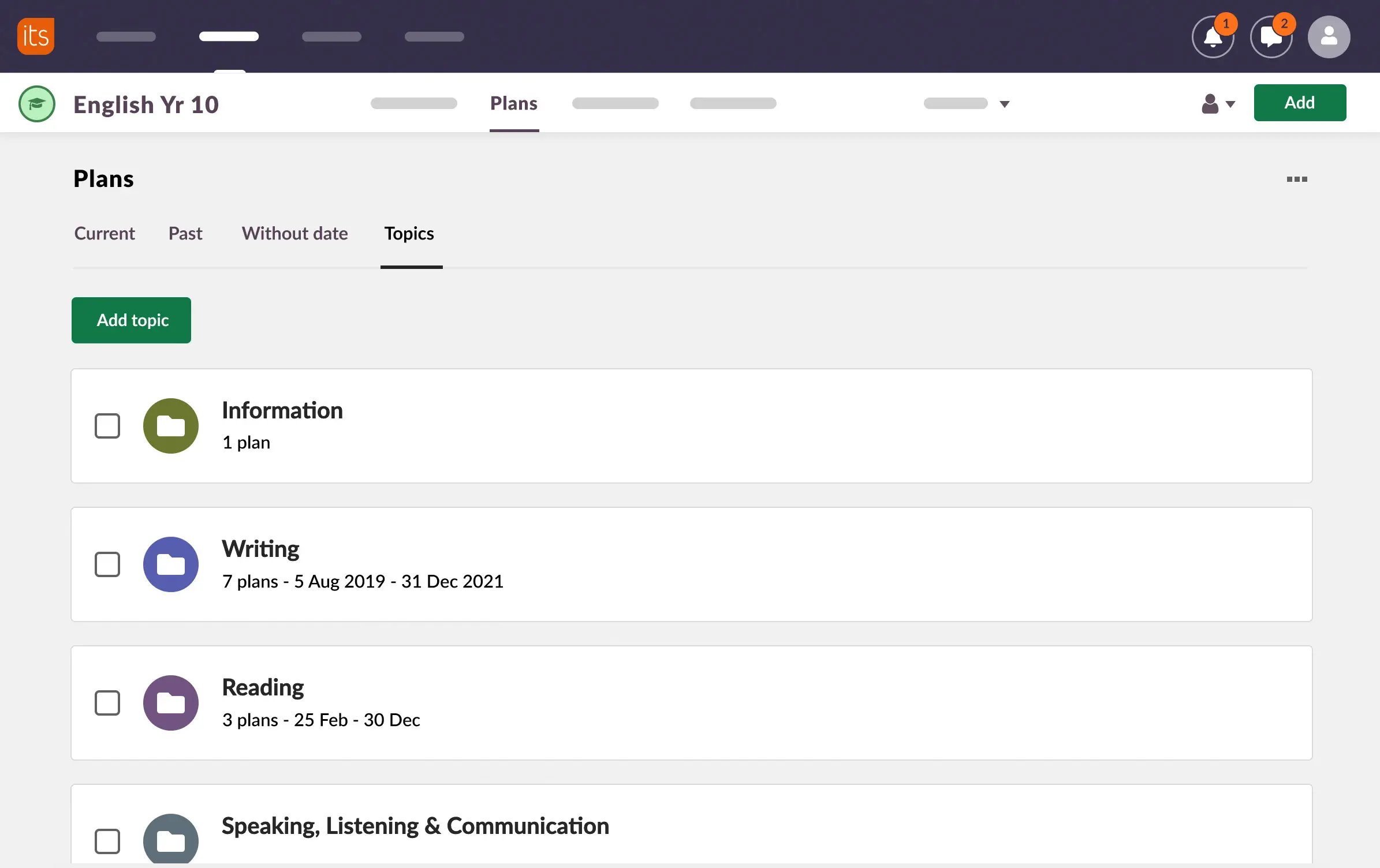
Aiheet
Toimii kansioiden tavoin suunnitelmien järjestämiseksi paremmin. Suunnitelmat, joilla ei ole aihetta, siirtyvät erilliseen kansioon, mikä helpottaa suunnitelmien löytämistä.
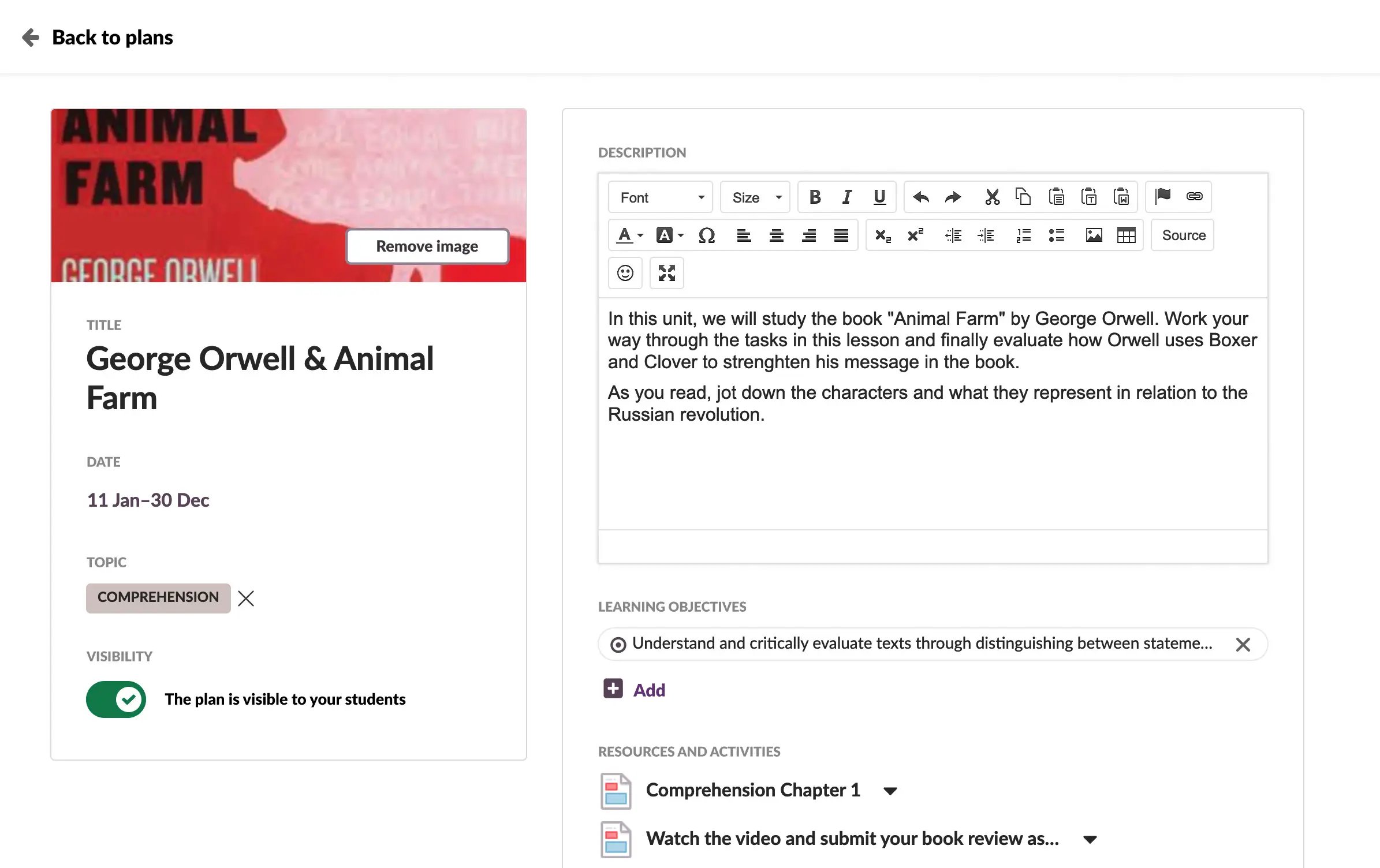
Suunnitelmakortit
Avautuu näyttämään jokaisen yksittäisen suunnitelman kaikki yksityiskohdat. Yhdistä oppimistavoitteet, resurssit ja aktiviteetit helposti toisiinsa.
Määritä helposti
Opettajat kertovat, että he pitävät siitä, kuinka helppoa on tehdä yksittäinen kopio tehtävästä koko luokalle klikkaamalla vain Tehtävät-painiketta. Tässä työkalussa on kuitenkin paljon muitakin hienoja toimintoja, kuten plagioinnin valvonta sekä itse- ja vertaisarviointi.
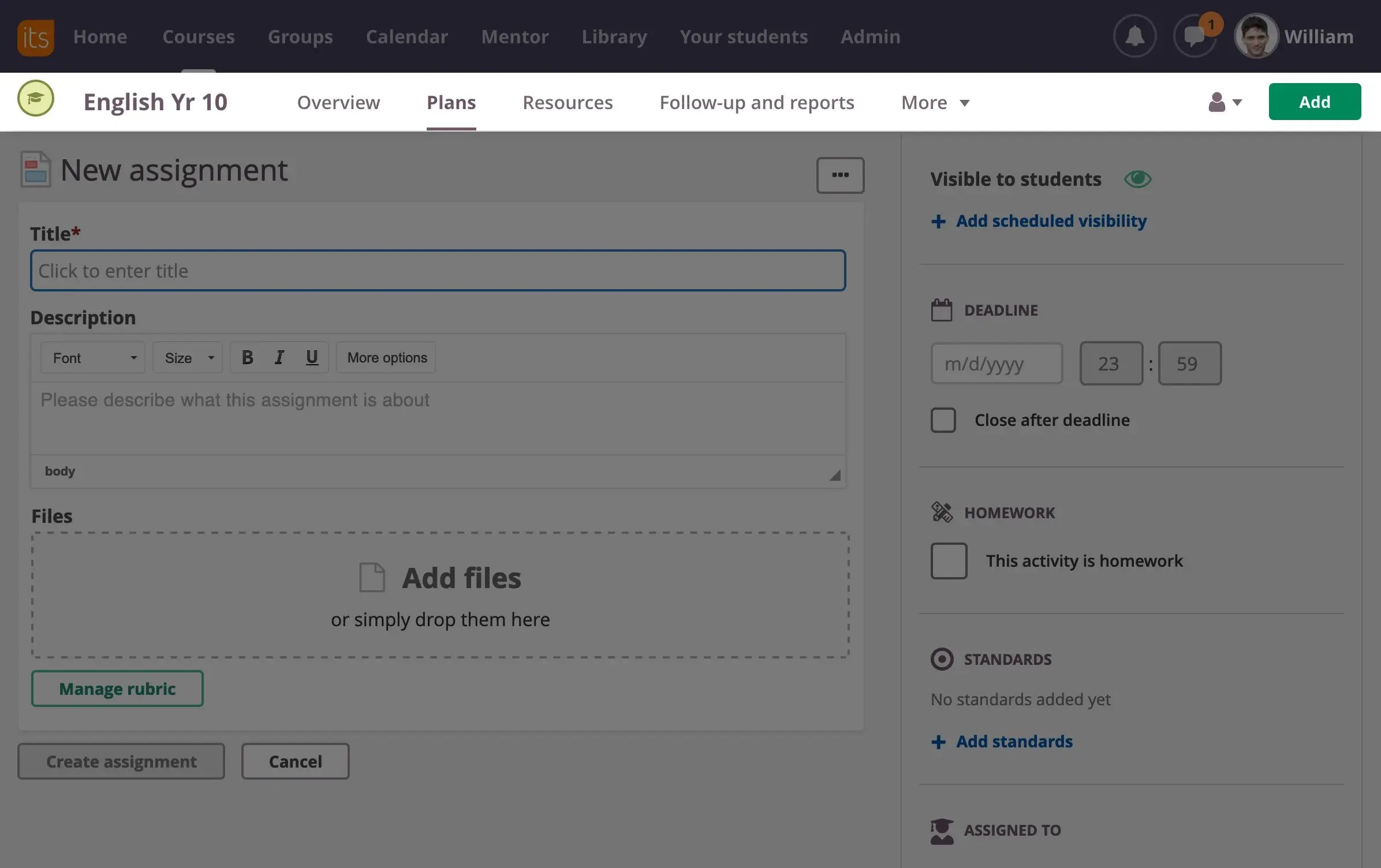
Lisää tehtävä
Käytä 'Lisää' painiketta tai lisää suunnitelmien Resurssit ja aktiviteetit -sarakkeen kautta. Täytä sitten teksti vastaaviin kenttiin luodaksesi tehtävän.
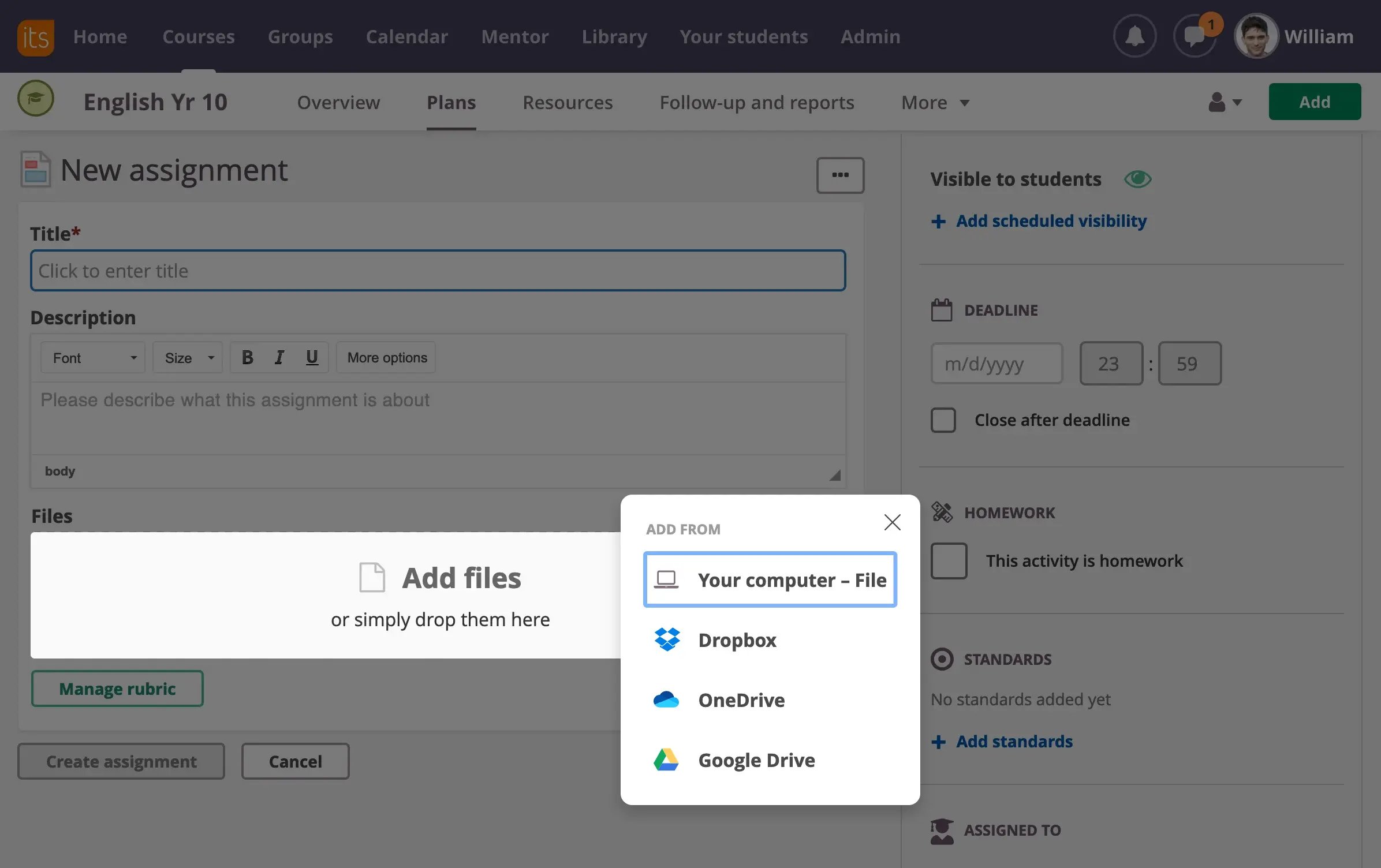
Lisää tiedosto
Valitse luettelosta vaihtoehtoja, joilla voit lisätä työarkin tai antaa esimerkkejä/lisäohjeita. Tai yksinkertaisesti vedä ja pudota tiedostot tähän kenttään. Voit myös lisätä tehtäviin "Rubriikoita".
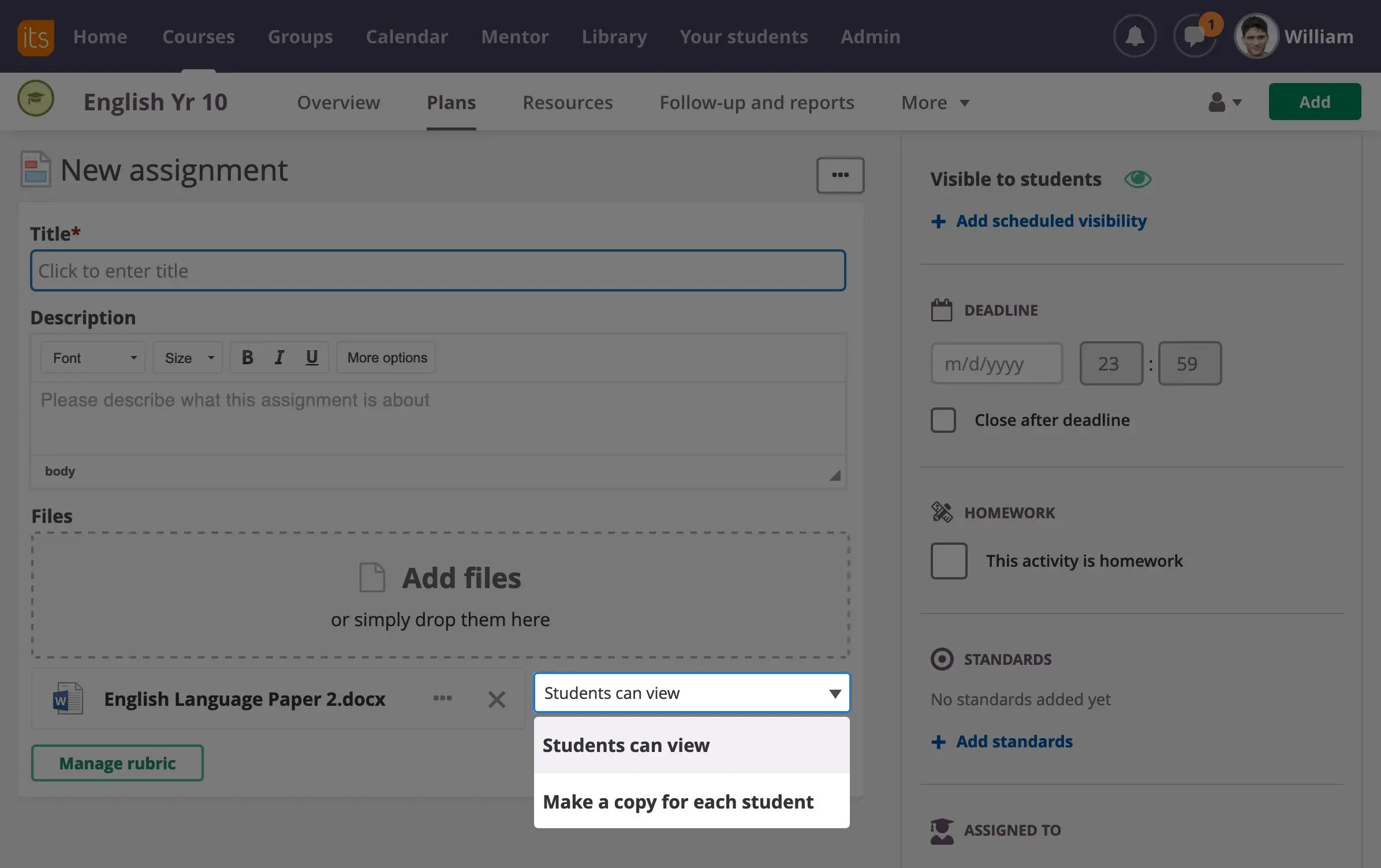
Tee kopio
Opettajat rakastavat aikaa säästäviä työkaluja. Yhdellä napsautuksella voit luoda erillisen kopion jokaiselle kurssin oppilaalle.
Lisäominaisuudet
Voit tehdä tehtävän näkyväksi, kun se on valmis, tai ajoittaa sen. Lisää määräajat, oppimistavoitteet, plagioinnin valvonta, vertais- ja itsearviointi sitouttaa oppilaat. Opettajat voivat jopa erottaa työt tietyille oppilaille tai ryhmille käyttämällä "Assign to" -toimintoa.
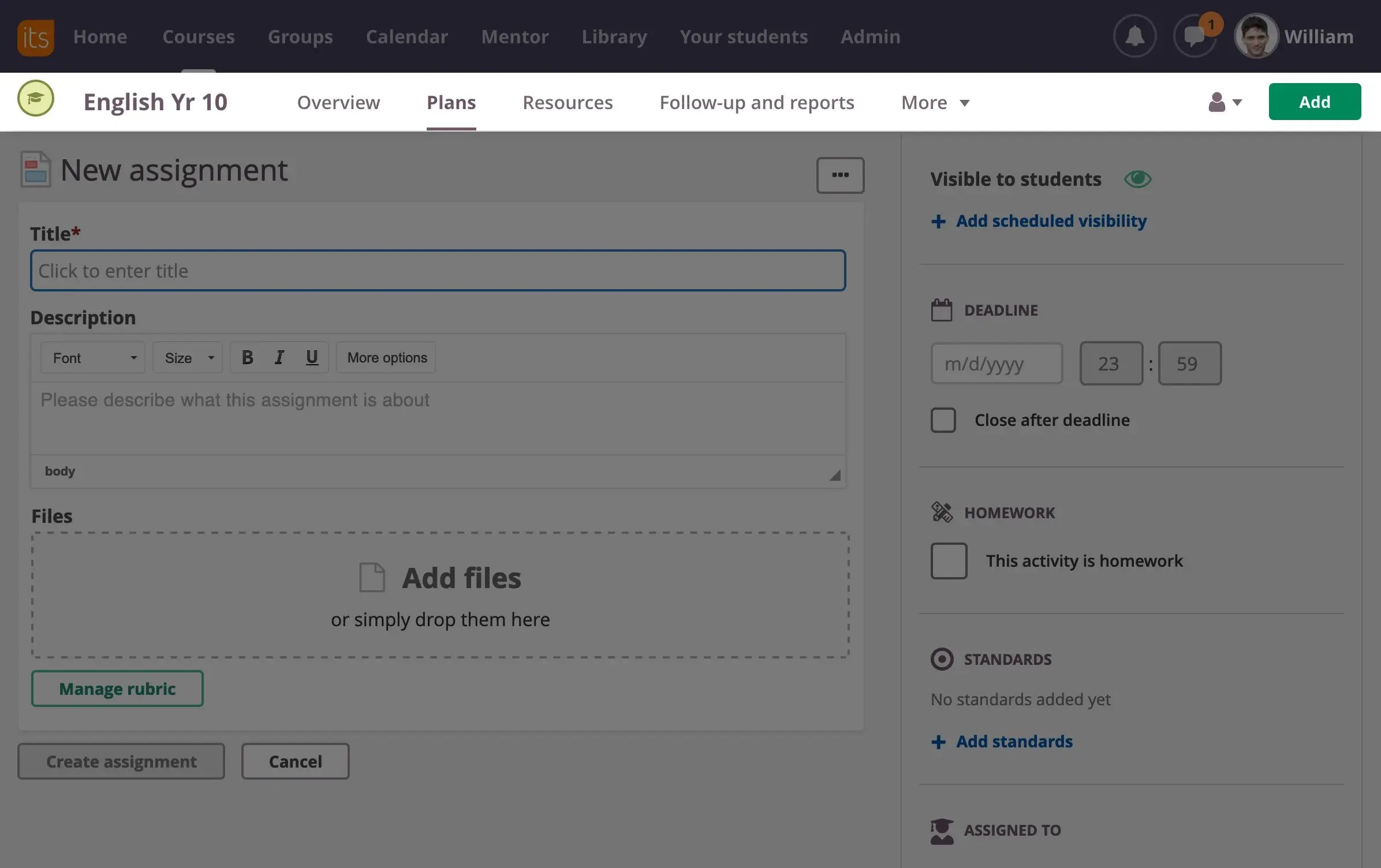
Lisää tehtävä
Käytä 'Lisää' painiketta tai lisää suunnitelmien Resurssit ja aktiviteetit -sarakkeen kautta. Täytä sitten teksti vastaaviin kenttiin luodaksesi tehtävän.
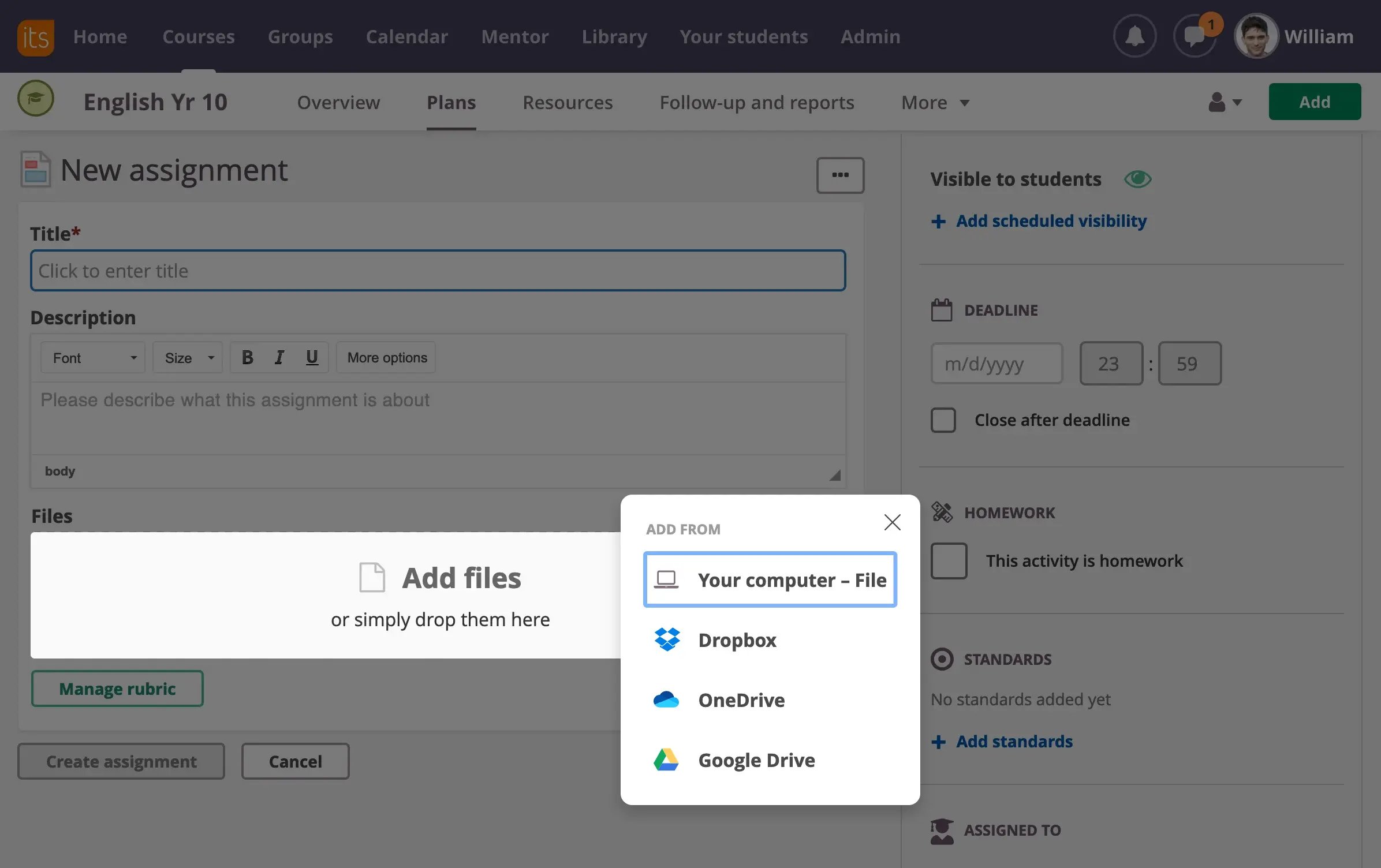
Lisää tiedosto
Valitse luettelosta vaihtoehtoja, joilla voit lisätä työarkin tai antaa esimerkkejä/lisäohjeita. Tai yksinkertaisesti vedä ja pudota tiedostot tähän kenttään. Voit myös lisätä tehtäviin "Rubriikoita".
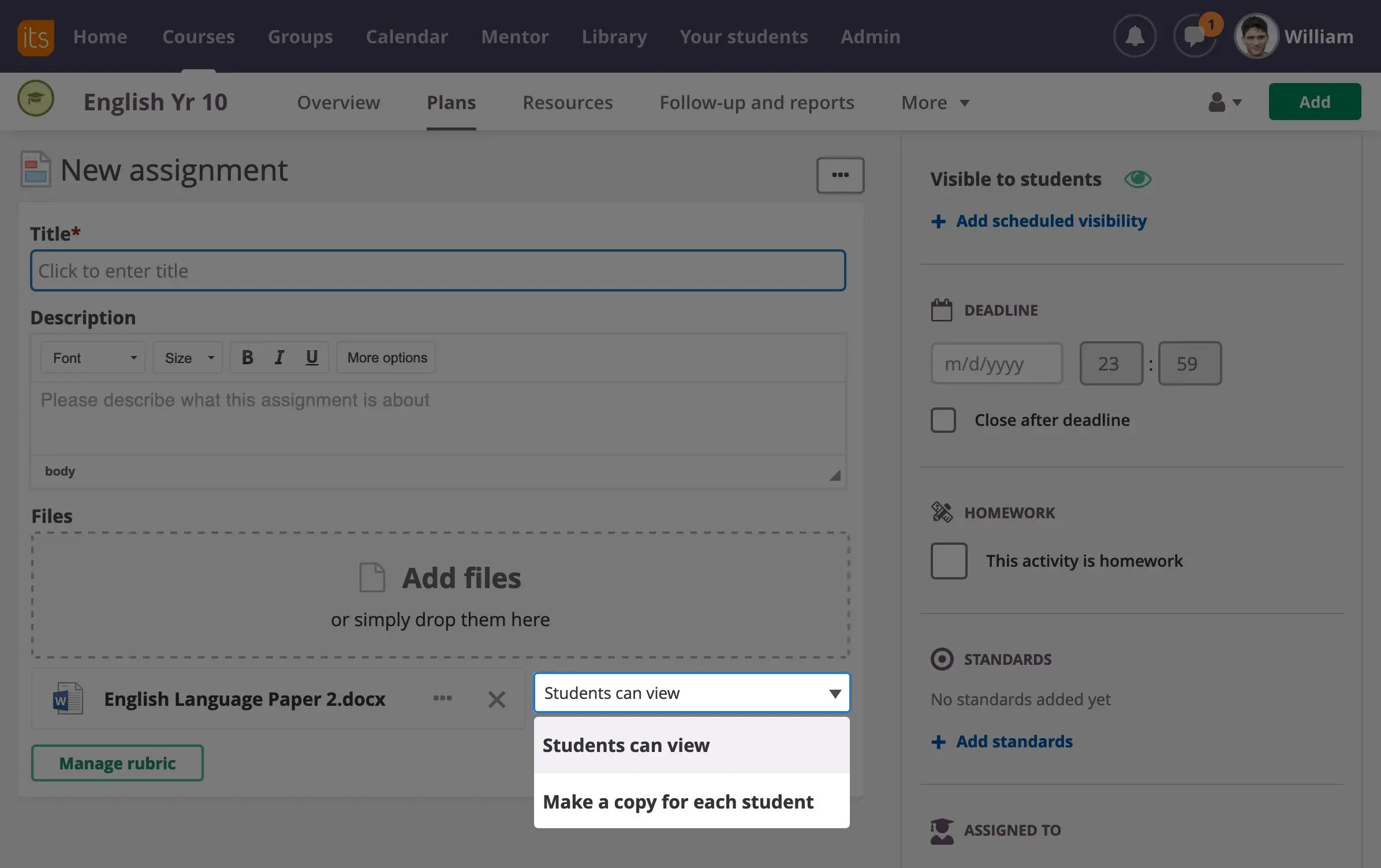
Tee kopio
Opettajat rakastavat aikaa säästäviä työkaluja. Yhdellä napsautuksella voit luoda erillisen kopion jokaiselle kurssin oppilaalle.
Lisäominaisuudet
Voit tehdä tehtävän näkyväksi, kun se on valmis, tai ajoittaa sen. Lisää määräajat, oppimistavoitteet, plagioinnin valvonta, vertais- ja itsearviointi sitouttaa oppilaat. Opettajat voivat jopa erottaa työt tietyille oppilaille tai ryhmille käyttämällä "Assign to" -toimintoa.
Digitaalinen kirjasto
Räätälöitävissä oleva opetusmateriaalien resurssipankki. Etsi, jaa ja lisää korkealaatuisia resursseja opetussuunnitelmiisi. Kirjoita hakupalkin avulla avainsanoja etsimääsi aineistoon.
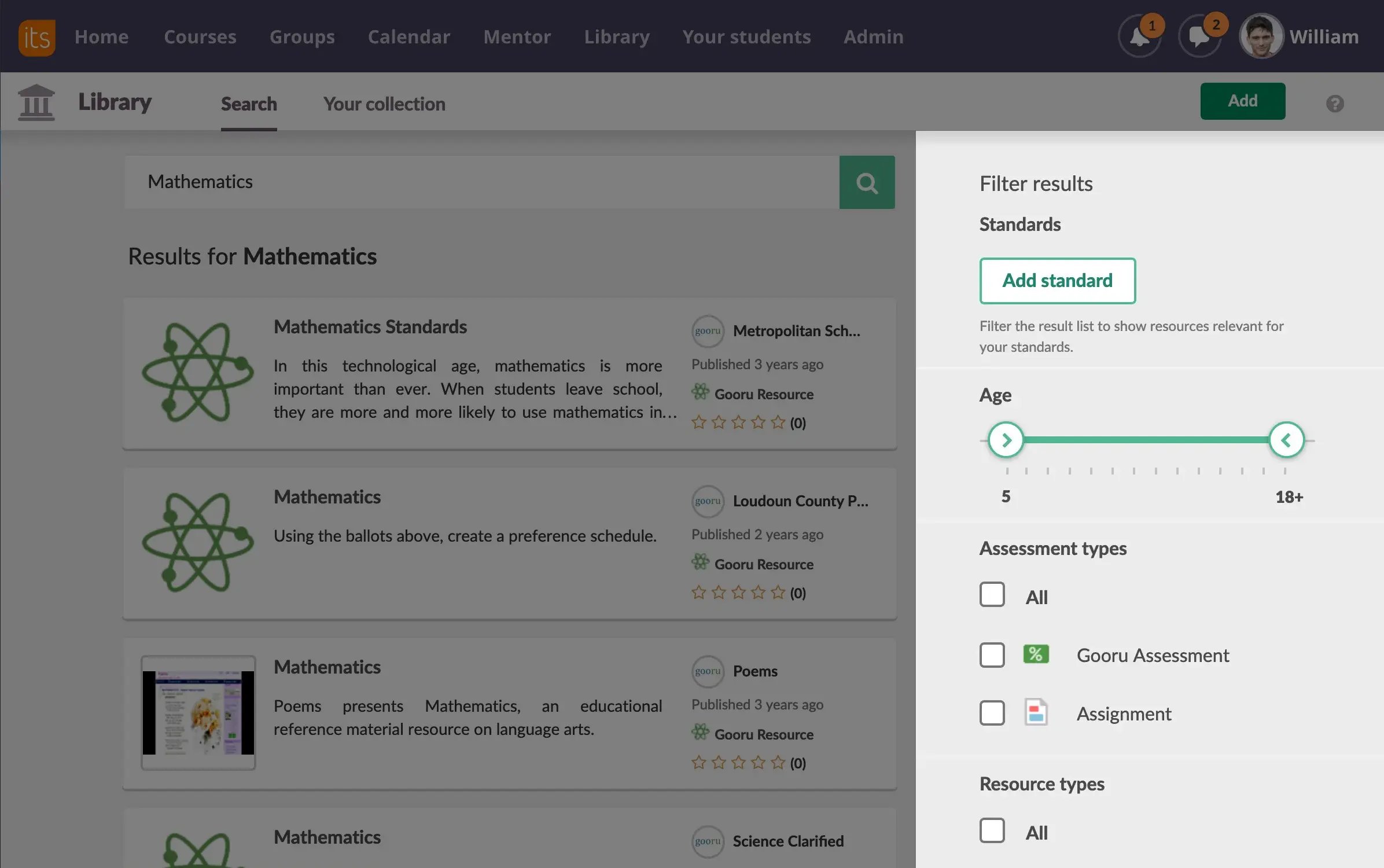
Suodatin
Rajaa hakua iän, oppimisresurssien ja resurssityypin mukaan. Voit jopa kirjoittaa nimen tai palveluntarjoajien luettelon valitaksesi resursseja tietyistä lähteistä.
Esikatselu
Napsauta korttia esikatsellaksesi resurssia. Voit arvioida ja tarkastella resurssia. Voit avata resurssin napsauttamalla Näytä resurssi. Voit sitten lisätä resurssin kurssiin tai kokoelmaan.
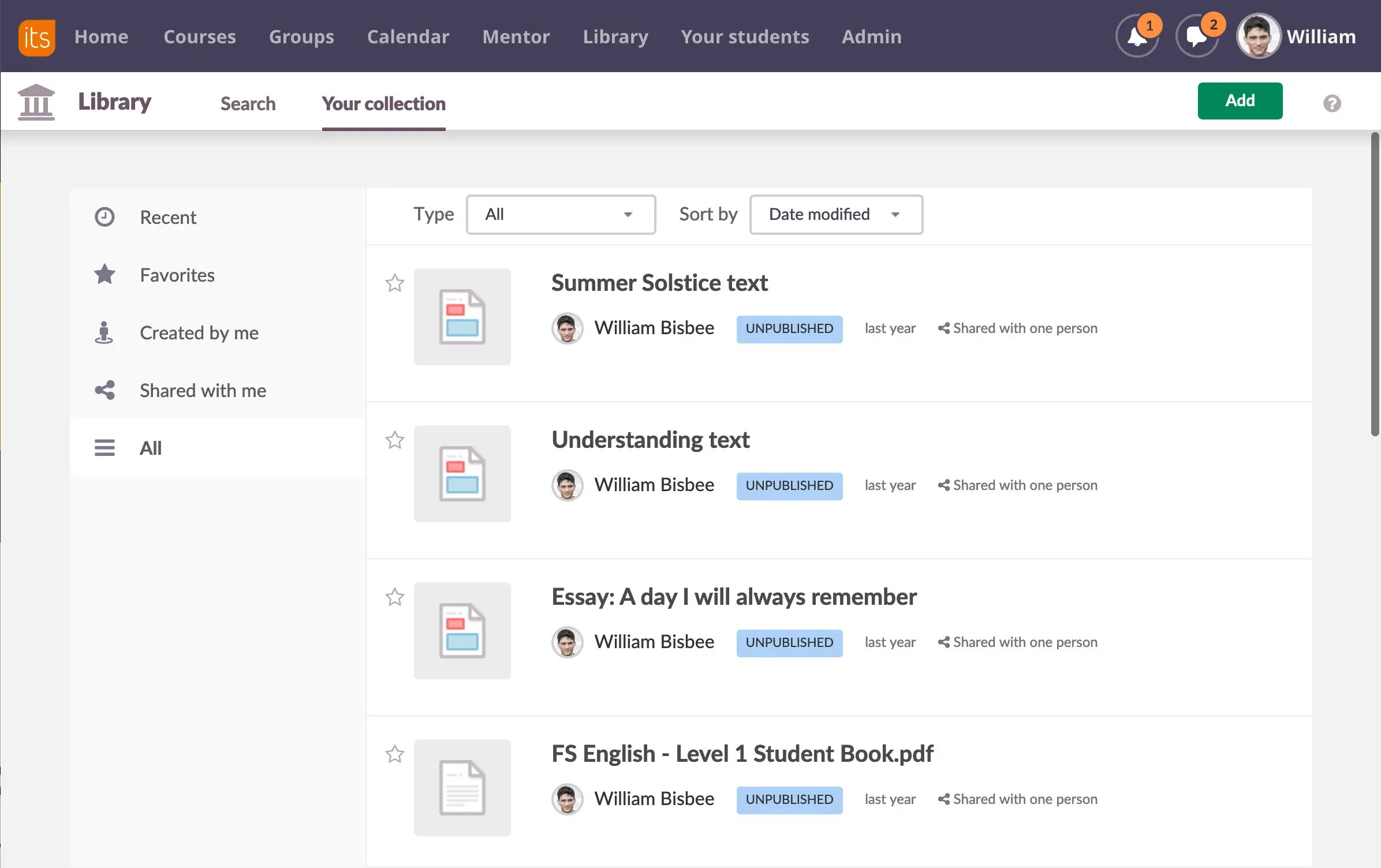
Jaa
Voit jopa jakaa omaa sisältöäsi itslearning -kirjastoon. Napsauta Kokoelmasi ja valitse resurssi, jonka haluat jakaa. Napsauta vain Lisää ja tallenna sisältösi.
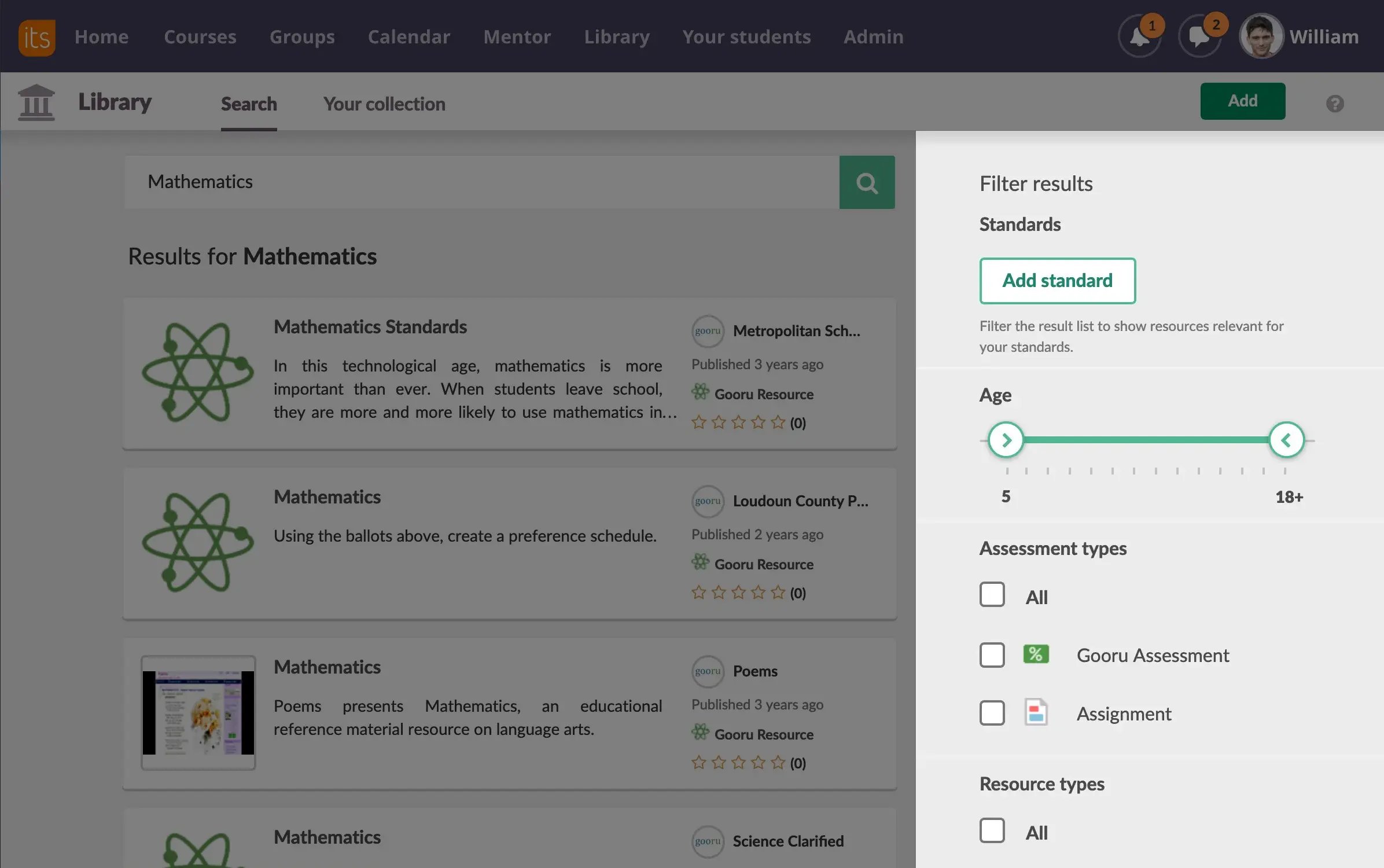
Suodatin
Rajaa hakua iän, oppimisresurssien ja resurssityypin mukaan. Voit jopa kirjoittaa nimen tai palveluntarjoajien luettelon valitaksesi resursseja tietyistä lähteistä.
Esikatselu
Napsauta korttia esikatsellaksesi resurssia. Voit arvioida ja tarkastella resurssia. Voit avata resurssin napsauttamalla Näytä resurssi. Voit sitten lisätä resurssin kurssiin tai kokoelmaan.
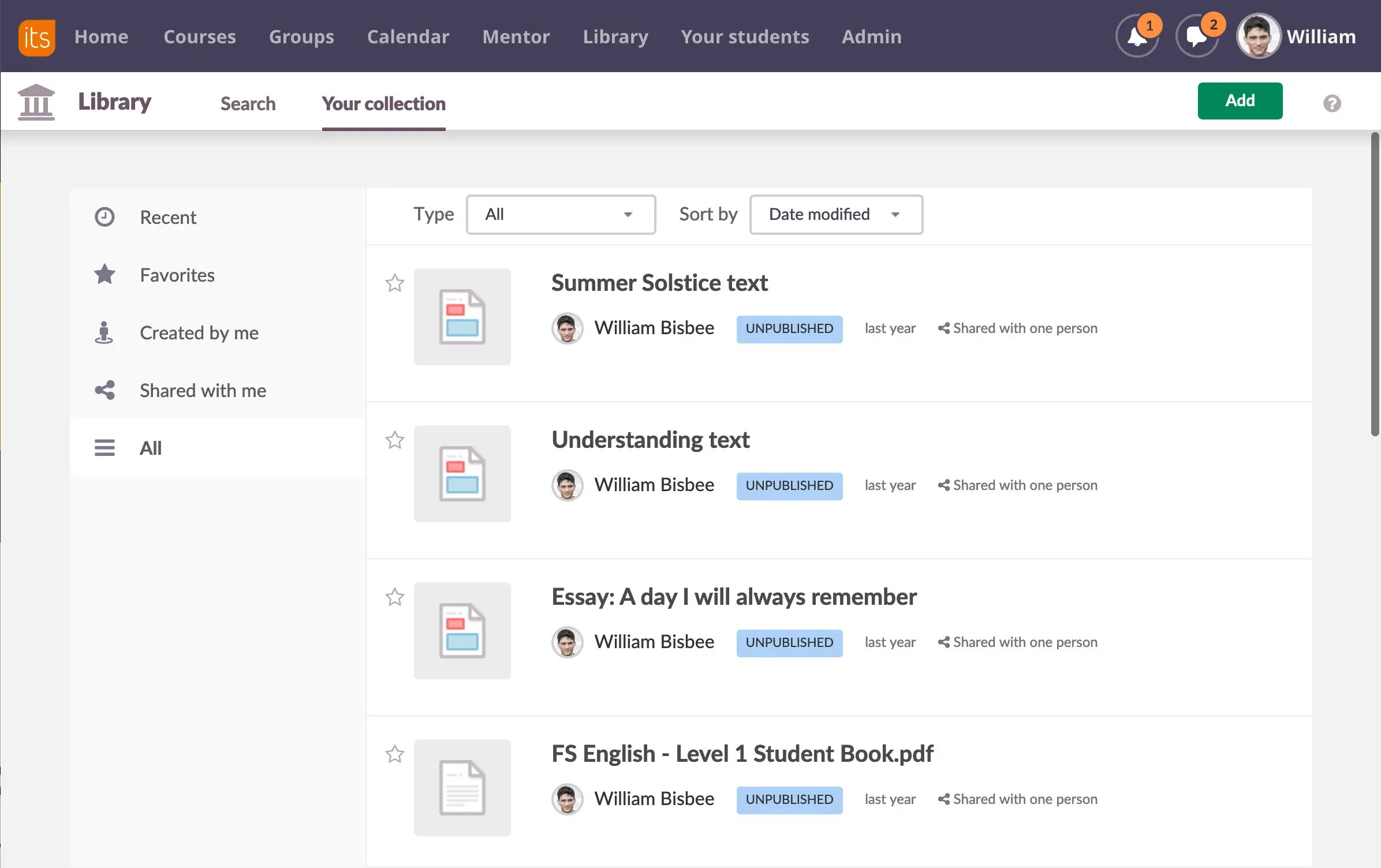
Jaa
Voit jopa jakaa omaa sisältöäsi itslearning -kirjastoon. Napsauta Kokoelmasi ja valitse resurssi, jonka haluat jakaa. Napsauta vain Lisää ja tallenna sisältösi.
Kalenteri
Älä koskaan missaa tapaamista monipuolisen kalenterimme avulla. Saat nopean yleiskuvan siitä, miltä päiväsi, viikkosi tai kuukautesi näyttää. Yhdistä suunnitelmasi, tapahtumat ja yhteiskurssit toisen opettajan kanssa. Lisää tapahtuma suoraan kalenteriin, myös henkilökohtaiset tapaamiset, ja käytä sitä resurssien varaamiseen.
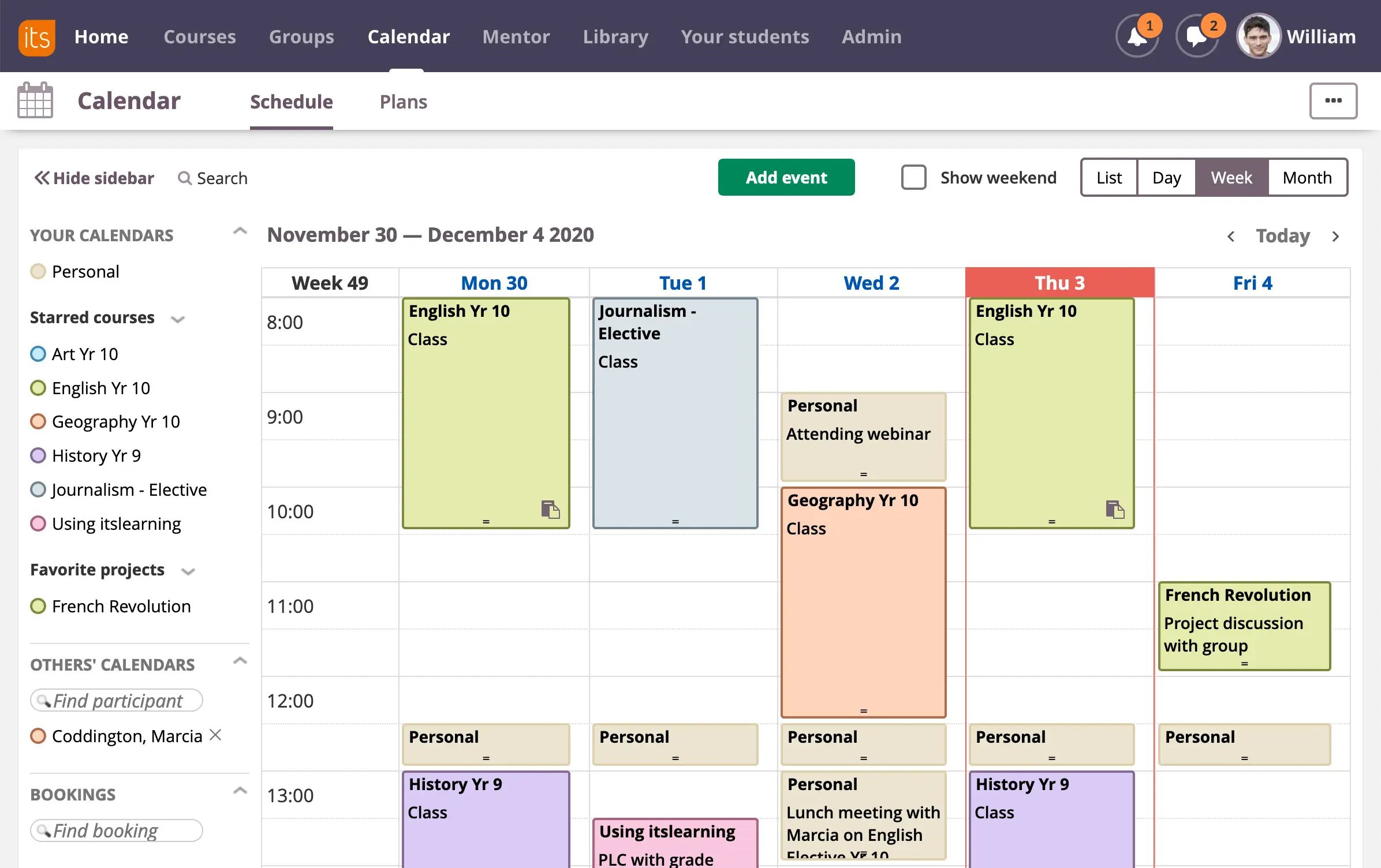
Lisää tapahtuma
Lisää uusi tapahtuma kalenteriin napsauttamalla vihreää Lisää tapahtuma -painiketta.

Suunnitelmat-työkalu
Linkitä suunnitelmat kalenteriin, jotta kaikki kurssitapahtumat täytetään automaattisesti kalenteriin, jotta sinä ja oppilaasi pysytte ajan tasalla.

Aikataulu
Katso, miten päivä edistyy, tai valitse viikko- tai kuukausinäkymä.
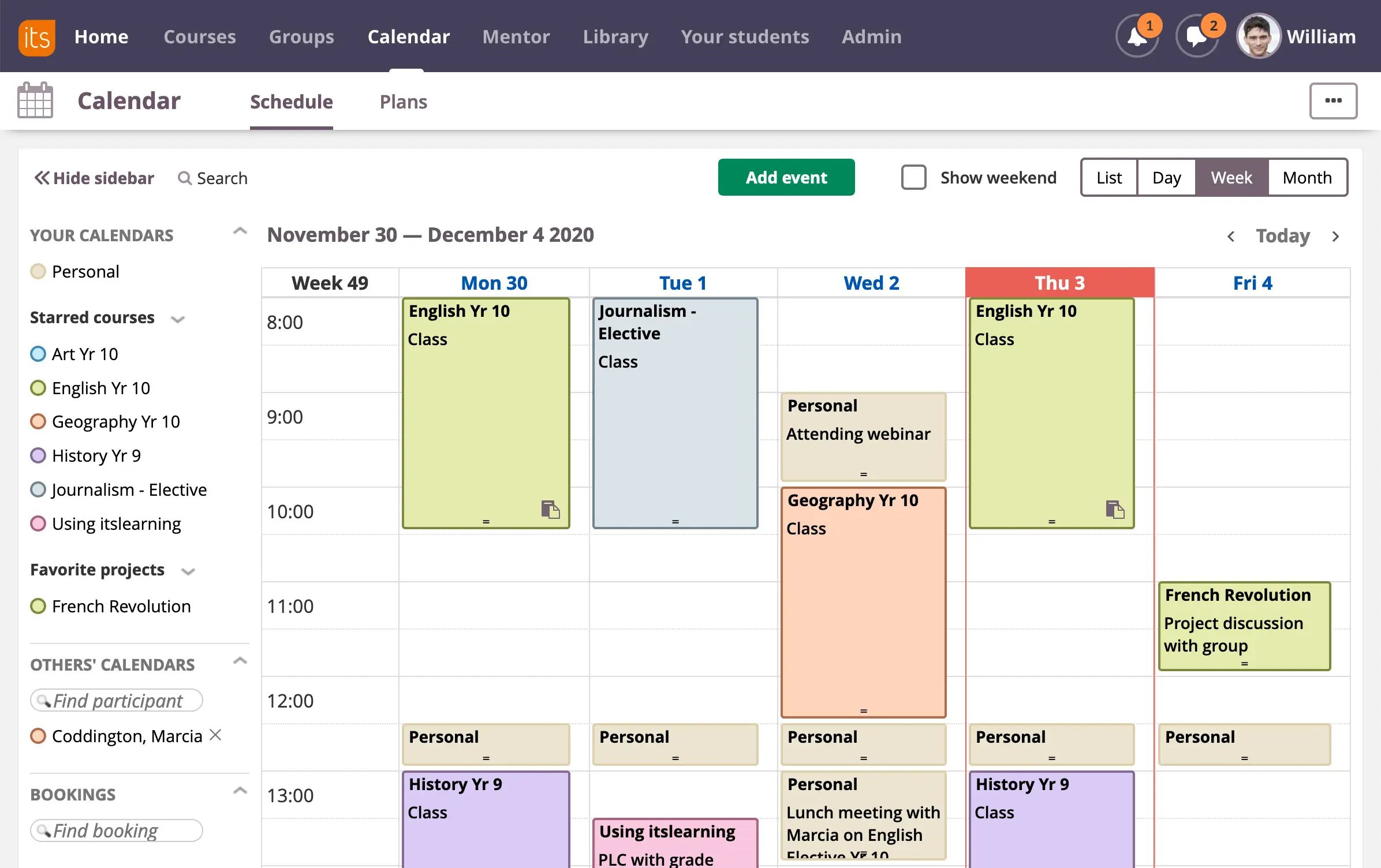
Lisää tapahtuma
Lisää uusi tapahtuma kalenteriin napsauttamalla vihreää Lisää tapahtuma -painiketta.

Suunnitelmat-työkalu
Linkitä suunnitelmat kalenteriin, jotta kaikki kurssitapahtumat täytetään automaattisesti kalenteriin, jotta sinä ja oppilaasi pysytte ajan tasalla.

Aikataulu
Katso, miten päivä edistyy, tai valitse viikko- tai kuukausinäkymä.
Testit ymmärtämisen arvioimiseksi
Työkalumme testi toimii kaikilla laitteilla. Aseta erilaisia kysymystyyppejä, lisää erilaisia painotuksia ja seuraa hallintaa kohdistamalla kysymykset oppimistavoitteisiin. Lisäksi saat tärkeitä tietoja vastauksista.
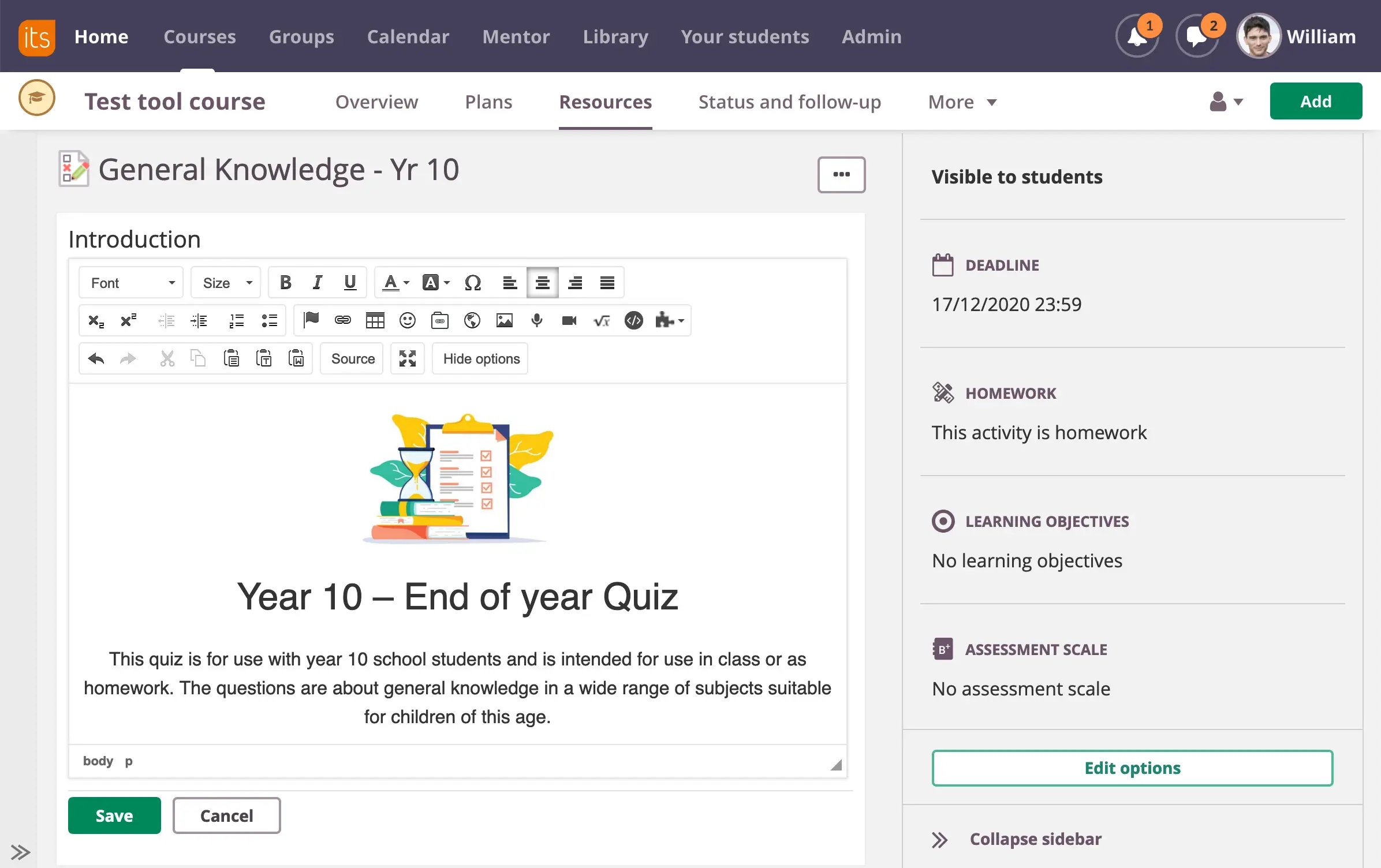
Luo koe
Anna kokeelle otsikko ja kerro oppilaille, mitä heiltä vaaditaan. Tallenna koe ja aloita kysymysten lisääminen. Kun olet valmis, voit tarkastella koettasi.
Kysymystyypit
Tuetaan erilaisia kysymystyyppejä monivalinnoista avoimiin vastauksiin. Napsauta vain 'Lisää kysymyksiä'. Kysymykset voidaan arvioida manuaalisesti tai automaattisesti.
Uudelleenkäyttö ja jakaminen
Voit käyttää mallia uudelleen niin monta kertaa kuin haluat, ja voit jopa jakaa kokeesi kirjaston kautta.
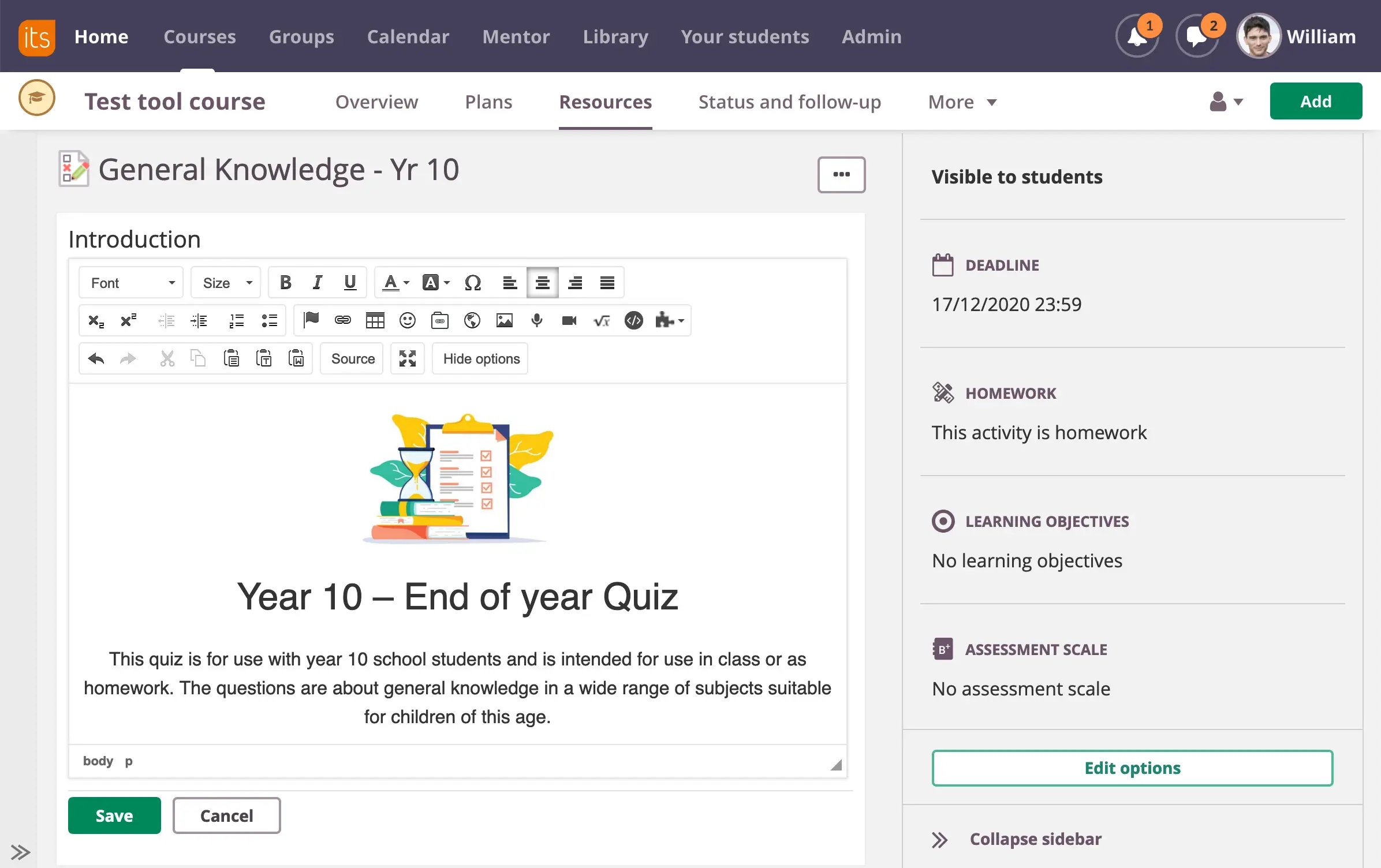
Luo koe
Anna kokeelle otsikko ja kerro oppilaille, mitä heiltä vaaditaan. Tallenna koe ja aloita kysymysten lisääminen. Kun olet valmis, voit tarkastella koettasi.
Kysymystyypit
Tuetaan erilaisia kysymystyyppejä monivalinnoista avoimiin vastauksiin. Napsauta vain 'Lisää kysymyksiä'. Kysymykset voidaan arvioida manuaalisesti tai automaattisesti.
Uudelleenkäyttö ja jakaminen
Voit käyttää mallia uudelleen niin monta kertaa kuin haluat, ja voit jopa jakaa kokeesi kirjaston kautta.
Esittele työsi
itslearning ePortfolioon opettajat ja oppilaat kokoavat parhaat työnsä, yksityiset portfoliot, blogit ja ulkoiset linkit. Arviointiportfoliot on linkitetty kursseihin, ja voit luoda omia henkilökohtaisia portfolioita muista töistäsi.
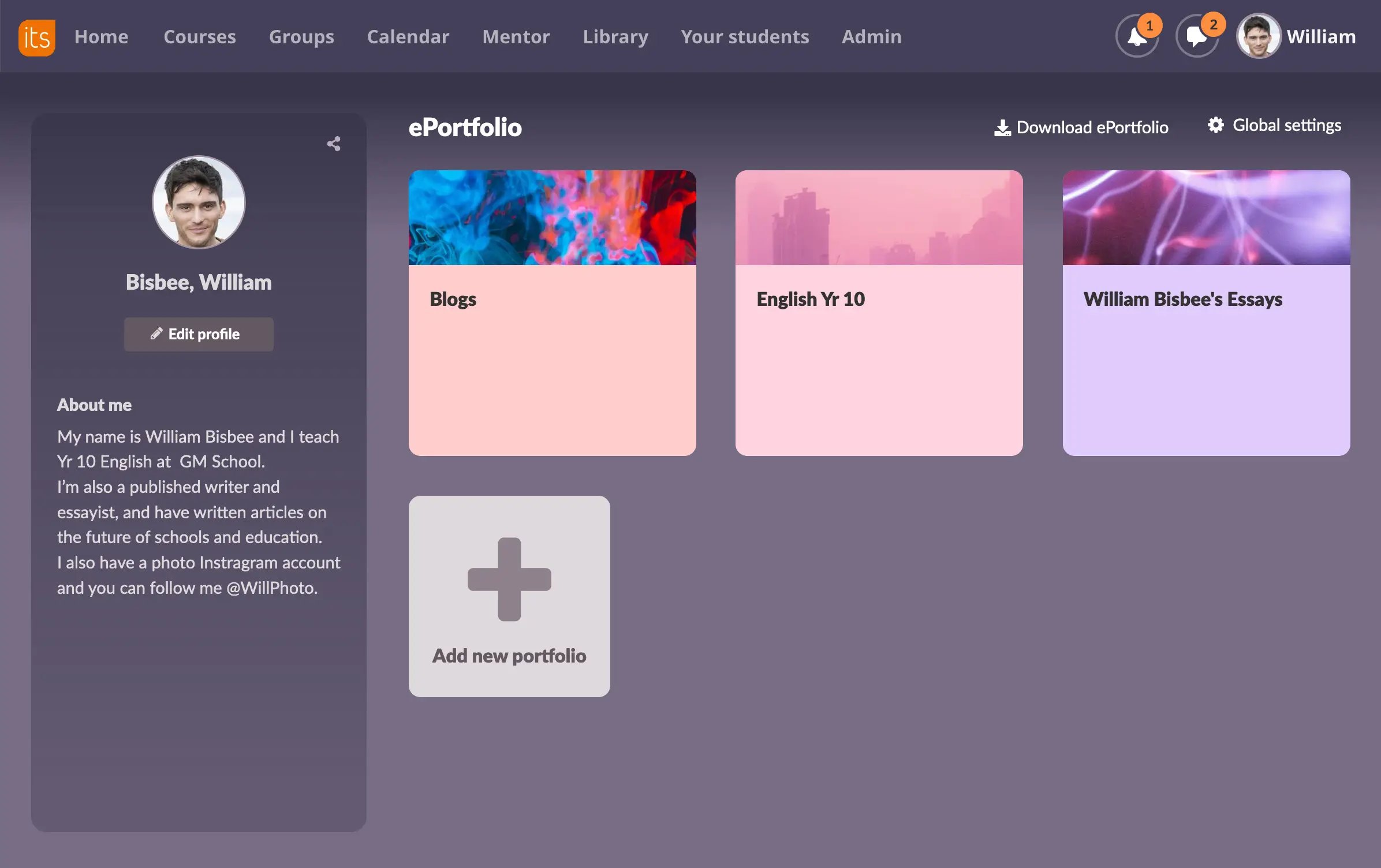
Luo ePortfolio
Napsauta +-painiketta. Valitse sitten bannerisi ja käyttöoikeustaso (kuka voi nähdä ePortfoliosi). Voit jopa asettaa sen saataville verkossa ja jakaa sen rekrytoijien, korkeakoulujen sisäänottoviranomaisten jne. kanssa.
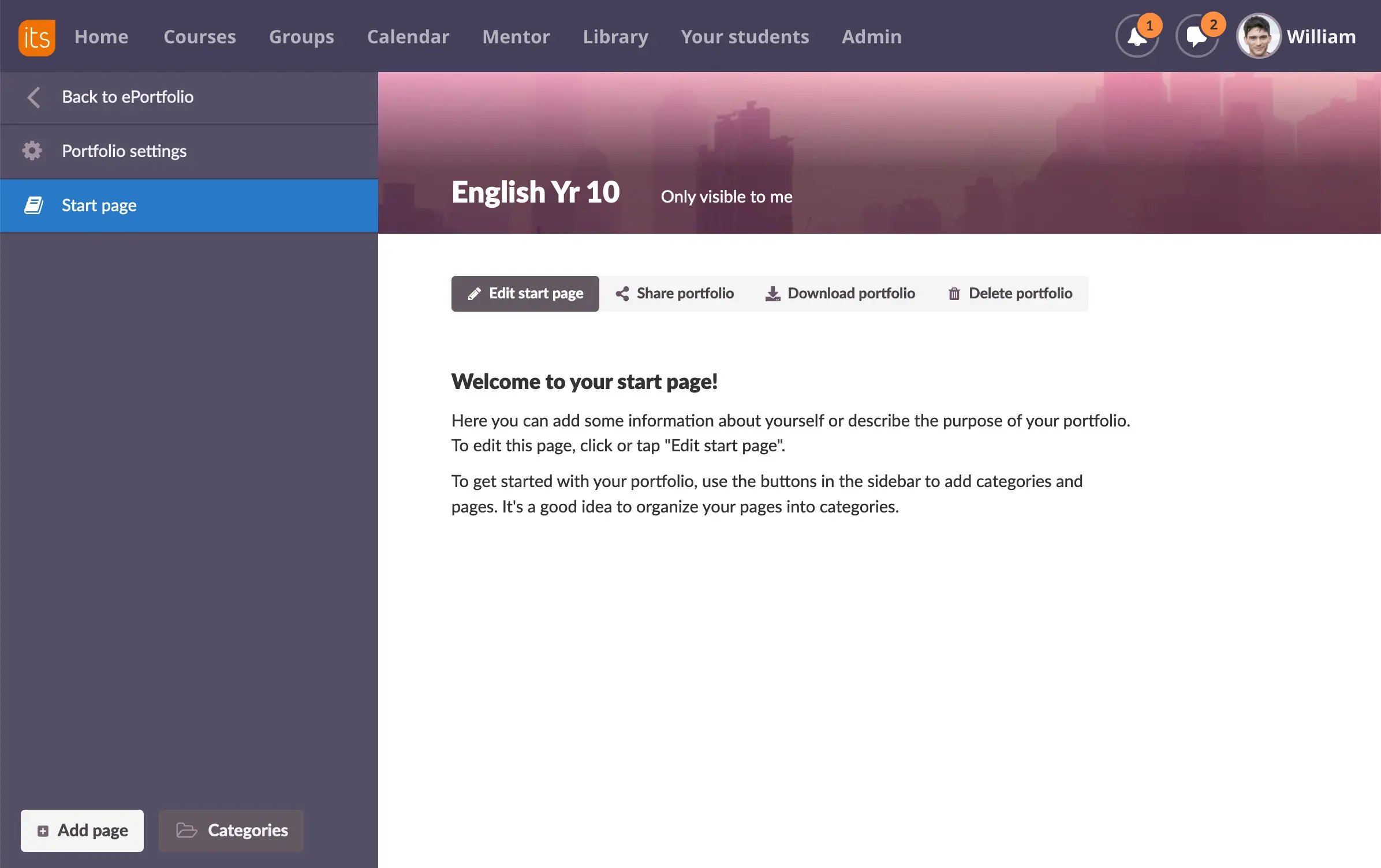
Lisää sisältöä
Napsauta 'Lisää sivu' tai lisää sisältöä suoraan työportfolioista henkilökohtaiseen portfolioosi. Voit jopa kopioida sivuja portfolioiden välillä.
Jaa
Sähköistä portfoliota voi muokata ja jakaa, jotta voit esitellä työsi. Kopioi URL-osoite tai lataa ePortfolio ja jaa työsi, kun haet korkeakouluihin tai jopa uuteen työpaikkaan.
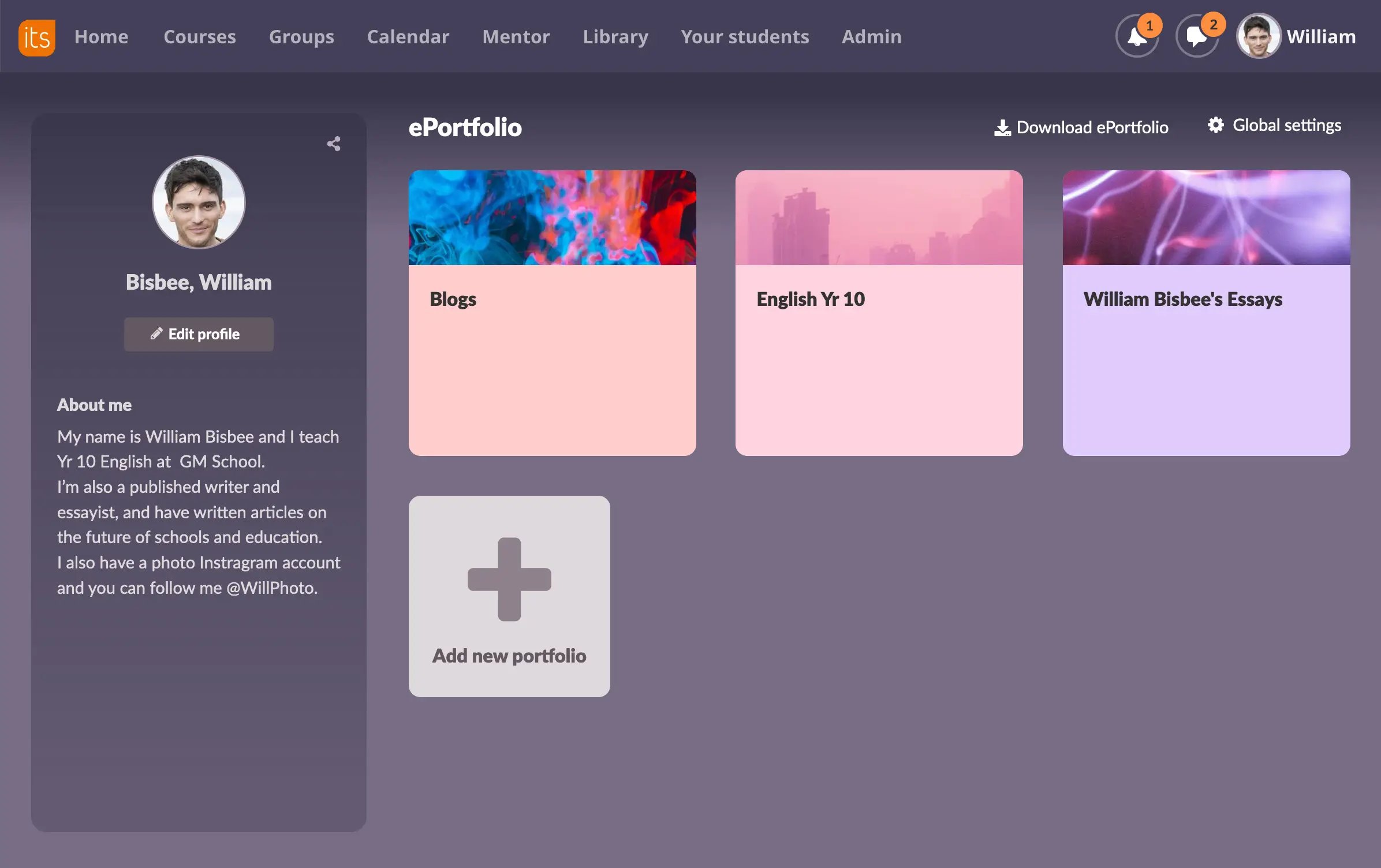
Luo ePortfolio
Napsauta +-painiketta. Valitse sitten bannerisi ja käyttöoikeustaso (kuka voi nähdä ePortfoliosi). Voit jopa asettaa sen saataville verkossa ja jakaa sen rekrytoijien, korkeakoulujen sisäänottoviranomaisten jne. kanssa.
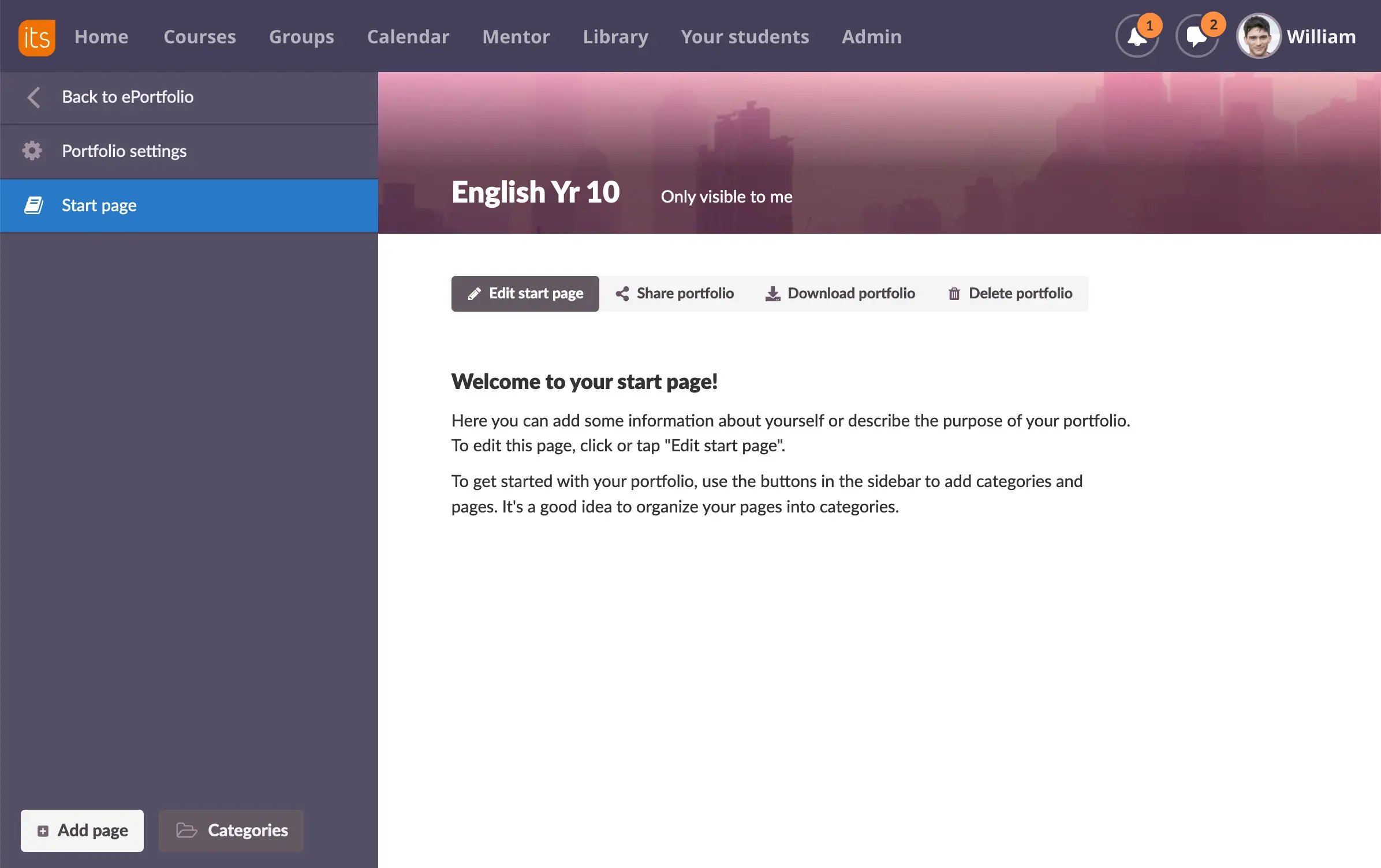
Lisää sisältöä
Napsauta 'Lisää sivu' tai lisää sisältöä suoraan työportfolioista henkilökohtaiseen portfolioosi. Voit jopa kopioida sivuja portfolioiden välillä.
Jaa
Sähköistä portfoliota voi muokata ja jakaa, jotta voit esitellä työsi. Kopioi URL-osoite tai lataa ePortfolio ja jaa työsi, kun haet korkeakouluihin tai jopa uuteen työpaikkaan.